คู่มือฉบับสมบูรณ์เกี่ยวกับฟีดผลิตภัณฑ์ WooCommerce – Google Shopping & Facebook [2024]
เผยแพร่แล้ว: 2024-01-27การช้อปปิ้งออนไลน์มีจำนวนเพิ่มขึ้นในช่วงทศวรรษที่ผ่านมา ผู้คนมากกว่า 85% ทั่วโลกชอบช้อปปิ้งออนไลน์มากกว่าไปเยี่ยมชมร้านค้าจริง (อ้างอิงจาก alphr.com)
ร้านค้า WooCommerce หลายแห่งทำได้ดีเป็นพิเศษและมียอดขายเพิ่มขึ้นสามเท่าจากที่เคยเป็นเมื่อไม่กี่ปีที่ผ่านมา
คุณรู้ไหมว่าคุณสามารถเพิ่มยอดขายในร้านเป็นสามเท่าได้อย่างง่ายดายในเวลาไม่นานเช่นกัน?
แต่ความลับคืออะไร?
ที่สำคัญ คือ...
หากคุณสร้างฟีดผลิตภัณฑ์ ด้วยวิธีที่ถูกต้อง และโปรโมตผ่านโฆษณา Google Shopping และโฆษณาแบบไดนามิกบน Facebook คุณอาจเห็นว่ายอดขายของคุณเพิ่มขึ้นทันที
ให้ฉันอธิบาย.
Google และ Facebook มีผู้ชมมากที่สุด การโปรโมตบนแพลตฟอร์มผู้ค้าสามารถเพิ่มยอดขายของคุณได้ในเวลาไม่นาน หากทำอย่างถูกต้อง
วันนี้ คุณจะได้รับคำ แนะนำแบบทีละขั้นตอน เกี่ยวกับวิธีการสร้างฟีดผลิตภัณฑ์ WooCommerce ของคุณด้วยวิธีที่เหมาะสมที่สุดและเพิ่มประสิทธิภาพร้านค้าของคุณ
เมื่อสิ้นสุดคู่มือนี้ คุณจะสามารถ
- ตั้งค่าฟีดผลิตภัณฑ์ WooCommerce อย่างเหมาะสมด้วยวิธีที่เหมาะสมที่สุดสำหรับโฆษณาแบบไดนามิกของ Google Shopping และ Facebook
- สร้างฟีดผลิตภัณฑ์ที่แม่นยำและขับเคลื่อนด้วยประสิทธิภาพภายในไม่กี่นาที
- อัปโหลดฟีดบนแพลตฟอร์มที่คุณต้องการและดูยอดขายของคุณเพิ่มขึ้น
สารบัญ
1. ฟีดผลิตภัณฑ์ WooCommerce สำหรับโฆษณา Google Shopping
1.1 วิธีการตั้งค่าฟีดผลิตภัณฑ์ Google ของ WooCommerce ด้วยวิธีที่เหมาะสมที่สุด
1.2 ตัวอย่างฟีดผลิตภัณฑ์ Google
2. ฟีดผลิตภัณฑ์ WooCommerce สำหรับโฆษณาแบบไดนามิกบน Facebook
2.1 วิธีการตั้งค่าฟีดผลิตภัณฑ์ Facebook ของ WooCommerce ด้วยวิธีที่เหมาะสมที่สุด
2.2 ตัวอย่างฟีดผลิตภัณฑ์ Facebook
3. วิธีสร้างฟีดผลิตภัณฑ์อย่างง่ายดายโดยใช้เครื่องมือที่เหมาะสม
ตอนนี้เรามาดำดิ่งลงไป
1. ฟีดผลิตภัณฑ์ WooCommerce สำหรับโฆษณา Google Shopping
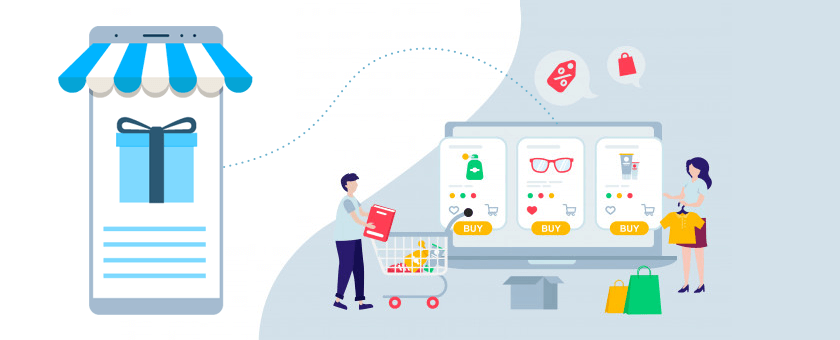
ร้านค้าที่ได้รับความนิยมและมีประสิทธิภาพมากที่สุดในการโปรโมตผลิตภัณฑ์ WooCommerce ของคุณคือ Google
คุณต้องเคยได้ยินเกี่ยวกับโฆษณา Google Shopping มาก่อน เมื่อใดก็ตามที่คุณค้นหาผลิตภัณฑ์ใดผลิตภัณฑ์หนึ่ง คุณจะได้รับสิ่งนี้:
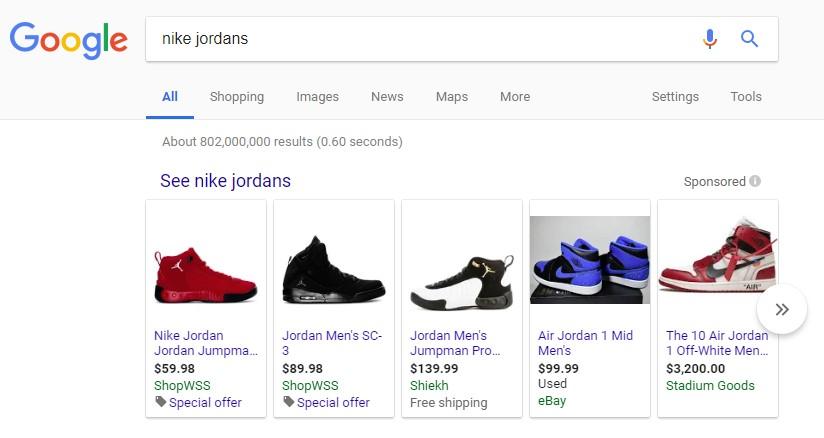
สิ่งเหล่านี้น่าดึงดูดมากและผู้ซื้อส่วนใหญ่พบผลิตภัณฑ์ที่ต้องการผ่านโฆษณาเหล่านี้
ผลิตภัณฑ์ของคุณ จากฟีดผลิตภัณฑ์ WooCommerce ของคุณยังสามารถแสดงในผลลัพธ์เหล่านี้ได้หากคุณทำถูกต้อง
และคู่มือนี้จะช่วยให้คุณดำเนินการได้สำเร็จอย่างง่ายดาย
ขั้นแรก สร้างบัญชีใน Google Merchant Center
เมื่อคุณมีบัญชีแล้ว คุณจะต้องอัปโหลดฟีดผลิตภัณฑ์ WooCommerce ของคุณเพื่อโปรโมตผ่าน Google อย่างไรก็ตาม Google มีข้อกำหนดฟีดบางประการที่คุณต้องปฏิบัติตาม เรามาดูรายละเอียดเพิ่มเติมกันดีกว่า
วิธีการตั้งค่าฟีดผลิตภัณฑ์ Google ของ WooCommerce ด้วยวิธีที่เหมาะสมที่สุด
เมื่อคุณอัปโหลดผลิตภัณฑ์ Google จะค้นหาข้อมูลเฉพาะบางอย่าง
เรามาดูกันว่าคุณต้องรวมข้อมูลใดไว้ในฟีดของคุณ แล้วฉันจะยกตัวอย่างให้กับข้อมูลแต่ละรายการเพื่อให้คุณทราบวิธีการที่เหมาะสมที่สุดในการสร้างฟีดผลิตภัณฑ์ WooCommerce Google
ฟีดผลิตภัณฑ์ Google ที่เหมาะสม (ในรูปแบบ XML) ของผลิตภัณฑ์เดียวมักจะมีลักษณะดังนี้
<rss xmlns:g="http://base.google.com/ns/1.0" version="2.0" > <channel> <title> The name of the feed file </title> <link> Your website link </link> <description> Description of the content </description> <item> Product data attributes </item> </channel> </rss>**แท็กรายการในที่นี้ ( <item> </item> ) จะสรุปข้อมูลของผลิตภัณฑ์ สำหรับผลิตภัณฑ์หลายรายการ คุณเพียงเพิ่มแท็กรายการและข้อมูลผลิตภัณฑ์ภายใน จากนั้นส่วนที่เหลือจะยังคงเหมือนเดิม
ขณะนี้ ข้อมูลผลิตภัณฑ์มีข้อมูลจำนวนมากที่คุณต้องกำหนดให้กับแท็กแอตทริบิวต์ที่เกี่ยวข้องภายในแท็กรายการ
โฆษณา Google Shopping ต้องการข้อมูลต่อไปนี้สำหรับผลิตภัณฑ์แต่ละรายการของคุณ:
- รหัสผลิตภัณฑ์
- ชื่อผลิตภัณฑ์
- รายละเอียดสินค้า
- ลิงค์ผลิตภัณฑ์/URL
- ประเภทสินค้า
- หมวดหมู่ผลิตภัณฑ์ Google
- URL รูปภาพผลิตภัณฑ์
- ความพร้อมของสต็อก
- ราคาปกติ
- สภาพสินค้า
- ผู้ผลิต/ชื่อแบรนด์
- GTIN (หมายเลขสินค้าการค้าสากล)
- MPN (หมายเลขชิ้นส่วนของผู้ผลิต)
- ตัวระบุ
- เนื้อหาสำหรับผู้ใหญ่
- มัลติแพ็ก
- มัด
- วัสดุ
- กลุ่มอายุ
- สี
- เพศ
- ขนาด
- ลวดลาย
- รหัสกลุ่มรายการ
แอตทริบิวต์เหล่านี้บางส่วนขึ้นอยู่กับประเภทผลิตภัณฑ์และรายละเอียดปลีกย่อย ด้านล่างนี้เป็นคำอธิบายโดยละเอียดเพิ่มเติมพร้อมตัวอย่างว่าข้อมูลแต่ละอย่างควรอยู่ในร้านค้าของคุณอย่างไรเพื่อให้ได้ผลลัพธ์สูงสุด
แอตทริบิวต์แต่ละรายการจะรวมอยู่ในรูปแบบต่อไปนี้ในฟีด:
<g: Attribute name > Attribute Data </g: Attribute name >
คุณจะได้รับลิงก์ไฟล์ฟีดผลิตภัณฑ์ตัวอย่างในภายหลังในบทความนี้ หลังจากที่ฉันได้อ่านคำแนะนำโดยละเอียดเกี่ยวกับแอตทริบิวต์และเคล็ดลับบางประการแล้ว
== คลิกที่นี่เพื่อข้ามรายละเอียดและเคล็ดลับ และไปดูฟีดผลิตภัณฑ์ตัวอย่าง ==
มาดูรายละเอียดเพื่อทำความเข้าใจว่าคุณควรรวมข้อมูลเหล่านี้อย่างไร รูปแบบในไฟล์ฟีด และรูปแบบใดที่จะรวม/แยกออกโดยอิงตามผลิตภัณฑ์ในร้านค้า WooCommerce ของคุณ
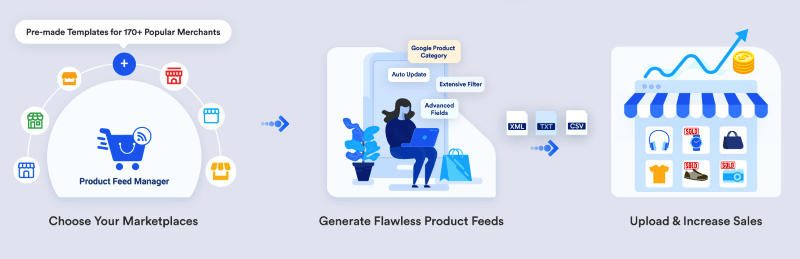
รหัสผลิตภัณฑ์
| คุณลักษณะ | รหัส |
| ค่าตัวอย่าง | 671 |
| โครงสร้างฟีด | <g:id>671</g:id> |
มันเป็นตัวระบุที่ไม่ซ้ำกันสำหรับผลิตภัณฑ์ของคุณในร้านค้าของคุณ
บน WooCommerce คุณควรเห็น ID เมื่อคุณเรียกดูรายการผลิตภัณฑ์

อย่างไรก็ตาม คุณอาจใช้ SKU ของผลิตภัณฑ์เป็นรหัสผลิตภัณฑ์ได้
ชื่อผลิตภัณฑ์
| คุณลักษณะ | ชื่อ |
| ค่าตัวอย่าง | เสื้อยืดโลโก้ Rex สีแดง |
| โครงสร้างฟีด | <g:ชื่อ> <![CDATA[ เสื้อยืดโลโก้เร็กซ์สีแดง ]]> </g:หัวข้อ> |
เป็นชื่อสินค้าที่จะแสดง
บน WooCommerce คุณควรเห็นชื่อผลิตภัณฑ์เมื่อคุณเรียกดูรายการผลิตภัณฑ์

เมื่อคุณตั้งชื่อผลิตภัณฑ์ ให้ระบุคุณสมบัติพิเศษใดๆ เช่น สีและชื่อแบรนด์ ควบคู่ไปกับผลิตภัณฑ์ สิ่งนี้จะสร้างแรงดึงดูดให้กับผู้ซื้อมากขึ้น
อย่างไรก็ตาม คุณไม่ได้รับอนุญาตให้ใช้รูปแบบโปรโมชันอื่นๆ ลงในไทล์ (เช่น เพิ่ม "จัดส่งฟรี" หรือ "ราคาลด" หรือใช้ตัวพิมพ์ใหญ่ทั้งหมด)
ในกรณีสินค้าแปรผัน ให้ใส่ชื่อแบรนด์ในชื่อด้วย และแทนที่จะรวมเพียงคุณลักษณะ 'ใดๆ' ไว้ในชื่อหลัก ให้พูดถึงคุณลักษณะที่ทำให้เป็นตัวแปรของผลิตภัณฑ์
ตัวอย่างเช่น หากผลิตภัณฑ์เป็นเสื้อยืด Logo Rex และมีรูปแบบต่างๆ สีแดงและสีน้ำเงิน ดังนั้นในฟีดผลิตภัณฑ์ Google ของคุณ รูปแบบหนึ่งควรมีชื่อว่า "เสื้อยืด Logo Rex – สีแดง" และอีกรูปแบบหนึ่งคือ "Logo Rex T- เสื้อ – สีฟ้า”.
ดังนั้น มุมมองข้อมูลฟีดจะมีลักษณะดังนี้ทีละรายการ:
<g:title> <![CDATA[ Logo Rex T-shirt - Red ]]> </g:title> <g:title> <![CDATA[ Logo Rex T-shirt - Blue ]]> </g:title>รายละเอียดสินค้า
| คุณลักษณะ | คำอธิบาย |
| ค่าตัวอย่าง | นี่คือเสื้อยืดสีแดง มันถูกสร้างขึ้นเพื่อการทดสอบเท่านั้น |
| โครงสร้างฟีด | <g:คำอธิบาย> <![CDATA[ นี่คือเสื้อยืดสีแดง มันถูกสร้างขึ้นเพื่อการทดสอบเท่านั้น ]]> </g:คำอธิบาย> |
เพิ่มคำอธิบายที่ถูกต้องของผลิตภัณฑ์ที่คุณขาย ตรวจสอบให้แน่ใจว่าได้เน้นคุณสมบัติหลักทั้งหมดที่อาจมีซึ่งจะดึงดูดผู้ซื้อ
เมื่อคุณแก้ไขสินค้า คุณจะต้องตั้งค่าไทล์ ลิงค์ และคำอธิบายตามที่แสดงในภาพด้านล่าง:

แม้ว่าคุณควรพูดถึงคุณสมบัติพิเศษและคุณประโยชน์ของคำอธิบาย แต่คุณไม่ได้รับอนุญาตให้ใช้การส่งเสริมการขายที่ครอบคลุมในคำอธิบาย (เช่น เพิ่ม "จัดส่งฟรี" หรือ "ราคาลด" หรือใช้ตัวพิมพ์ใหญ่ทั้งหมดเพื่อเน้นจุดใดจุดหนึ่ง ).
นอกจากนี้ คุณไม่ควรใส่ลิงก์ไปยังหน้าเว็บอื่นหรือเปรียบเทียบผลิตภัณฑ์กับคู่แข่งรายใดๆ
ลิงค์ผลิตภัณฑ์/URL
| คุณลักษณะ | ลิงค์ |
| ค่าตัวอย่าง | https://www.yourwebsite.com/red-logo-rex-t-shirt/ |
| โครงสร้างฟีด | <g:ลิงค์> <![CDATA[ https://www.yourwebsite.com/red-logo-rex-t-shirt/ ]]> </g:ลิงค์> |
นี่คือลิงค์ไปยังหน้าผลิตภัณฑ์ของคุณ
เมื่อแก้ไขผลิตภัณฑ์ คุณจะเห็นลิงก์ถาวรใต้ช่องชื่อ นั่นคือ URL ไปยังผลิตภัณฑ์ของคุณ

เมื่อผู้คนพบผลิตภัณฑ์ของคุณบน Google การคลิกที่โฆษณานั้นจะนำผู้มีโอกาสเป็นผู้ซื้อไปยังลิงก์ที่คุณให้ไว้ที่นี่
ทางที่ดีควรใส่ชื่อผลิตภัณฑ์ไว้ในลิงก์ อย่างไรก็ตาม หลายคนต้องการใช้รหัสผลิตภัณฑ์แทน และบางคนก็ใช้ทั้งสองอย่าง
นอกจากนี้ คุณต้องแน่ใจว่าโดเมนเว็บไซต์ของคุณได้รับการยืนยันและขึ้นต้นด้วย “ http ” หรือ “ https “
ประเภทสินค้า
| คุณลักษณะ | product_type |
| ค่าตัวอย่าง | เสื้อผ้า |
| โครงสร้างฟีด | <g:product_type> <![CDATA[ เสื้อผ้า ]]> </g:product_type> |
นี่คือประเภทผลิตภัณฑ์หรือหมวดหมู่ที่คุณกำหนดไว้ในร้านค้าของคุณ
เมื่อแก้ไขสินค้าบน WooCommerce คุณจะมีตัวเลือกในการตั้งค่าหมวดหมู่ทางด้านขวา
![คู่มือฉบับสมบูรณ์เกี่ยวกับฟีดผลิตภัณฑ์ WooCommerce - Google Shopping & Facebook [2024] 1](/uploads/article/53101/ZlANFYBxVuuRbb6I.png)
แอตทริบิวต์นี้เป็นทางเลือก แต่เราขอแนะนำให้คุณใช้แอตทริบิวต์นี้เพื่อสร้างการแสดงภาพที่ดีขึ้นสำหรับผู้ดู
หมวดหมู่ผลิตภัณฑ์ Google
| คุณลักษณะ | google_product_category |
| ค่าตัวอย่าง | เครื่องแต่งกายและเครื่องประดับ > เสื้อผ้า |
| โครงสร้างฟีด | <g:google_product_category> <![CDATA[ เครื่องแต่งกายและเครื่องประดับ > เสื้อผ้า ]]> </g:google_product_category> |
Google มีรายการหมวดหมู่เป็นของตัวเอง ซึ่งคุณต้องใช้เพื่อจัดหมวดหมู่ผลิตภัณฑ์ของคุณบน Google Shopping คุณต้องตั้งค่าแอตทริบิวต์นี้ตามการจัดหมวดหมู่ที่จำเป็นเพื่อให้ฟีดผลิตภัณฑ์ Google ของคุณได้รับการอนุมัติ
คลิกที่นี่เพื่อดูรายการหมวดหมู่ของ Google และอนุกรมวิธาน
ดังนั้น คุณสามารถตั้งค่าหมวดหมู่ร้านค้า WooCommerce ของคุณให้สอดคล้องกัน หรือให้หมวดหมู่ของคุณเองแมปกับของ Google โดยใช้ปลั๊กอินเมื่อสร้างฟีดผลิตภัณฑ์
ฉันใช้ Product Feed Manager สำหรับ WooCommerce เพื่อใช้การแมปหมวดหมู่


อย่างที่คุณเห็น ทางด้านซ้ายคือรายการหมวดหมู่ทั้งหมดที่มีอยู่ในร้านค้าของฉัน ทางด้านขวา มีตัวเลือกในการแมปกับหมวดหมู่ของ Google
URL รูปภาพผลิตภัณฑ์
| คุณลักษณะ | รูปภาพ_ลิงก์ |
| ค่าตัวอย่าง | https://www.yourwebsite.com/redtee394.png |
| โครงสร้างฟีด | <g:image_link> <![ซีดีข้อมูล[ https://www.yourwebsite.com/redtee394.png ]]> </g:image_link> |
นี่จะเป็นลิงค์ไปยังรูปภาพหลักของผลิตภัณฑ์ของคุณ
เมื่อแก้ไขสินค้า ทางด้านขวา ให้เลื่อนลงและคุณจะพบตัวเลือกในการเพิ่มรูปภาพสินค้า
![คู่มือฉบับสมบูรณ์เกี่ยวกับฟีดผลิตภัณฑ์ WooCommerce - Google Shopping & Facebook [2024] 2](/uploads/article/53101/IwSLFGPQCUVJCHlN.png)
ไม่ว่าคุณจะใช้รูปภาพใดที่นี่ คุณจะต้องระบุ URL ให้กับรูปภาพนั้นสำหรับแอตทริบิวต์ "image_link"
คุณควรจัดเตรียมรูปภาพที่น่าสนใจของผลิตภัณฑ์โดยไม่มีข้อความส่งเสริมการขายหรือลายน้ำ นอกจากนี้ ให้หลีกเลี่ยงการใช้รูปภาพตัวยึดตำแหน่งใดๆ
โปรดจำไว้ว่า รูปภาพนี้เป็นปัจจัยที่สำคัญที่สุดในการได้รับลูกค้ามากขึ้น คนส่วนใหญ่จะสังเกตเห็นผลิตภัณฑ์ของคุณเฉพาะเมื่อพวกเขาชอบสิ่งที่พวกเขาเห็นเท่านั้น ดังนั้นควรแน่ใจว่าได้ภาพที่ชัดเจนและมีคุณภาพสูง
สถานะสต็อค/ความพร้อมจำหน่าย
| คุณลักษณะ | ความพร้อมใช้งาน |
| ค่าตัวอย่าง | มีสินค้า |
| โครงสร้างฟีด | <g:availability>ใน_สต็อก</g:availability> |
สิ่งนี้จะบ่งบอกว่าสินค้ายังมีอยู่ในสต็อกหรือขายหมดแล้ว
ในหน้าแก้ไขผลิตภัณฑ์ ให้เลื่อนลงไปที่ส่วนข้อมูลผลิตภัณฑ์ เลือกสินค้าคงคลัง และคุณควรได้รับตัวเลือกในการตั้งค่าสถานะสต็อค

ค่านี้จะเพิ่มไว้ใต้แอตทริบิวต์ "availability" เมื่อสร้างฟีดผลิตภัณฑ์ Google Google ยอมรับค่า "in_stock", "out_of_stock" หรือ "สั่งซื้อล่วงหน้า"
WooCommerce จะให้ตัวเลือก “ในสต็อก” และ “สินค้าหมด” แก่คุณตามค่าเริ่มต้น สำหรับตัวเลือก "สั่งซื้อล่วงหน้า" คุณจะต้องใช้การเขียนโค้ดเพิ่มเติมหรือปลั๊กอินอื่น
เคล็ดลับ:
คุณอาจคิดว่าเหตุใดคุณจึงควรเพิ่มผลิตภัณฑ์ที่ "หมดสต็อก" บางครั้งคุณสามารถใช้ตัวเลือก "สินค้าหมด" เป็นกลยุทธ์ทางจิตวิทยาได้
นี่คือตัวอย่าง:
สมมติว่าคุณมีเสื้อยืดที่มี 2 รูปแบบ สีแดงและสีดำ และสมมติว่าสีดำจำหน่ายหมดแล้ว
ตอนนี้ เมื่อผู้มีโอกาสเป็นลูกค้าดูผลิตภัณฑ์ พวกเขาจะเห็นว่ามีผลิตภัณฑ์ที่คล้ายกันสองรายการ และมีรูปแบบหนึ่งที่ขายหมดแล้ว
นี่อาจหมายความว่าเสื้อยืดตัวนี้ค่อนข้างเป็นที่นิยม ดังนั้นจึงอาจดึงดูดผู้มีโอกาสเป็นลูกค้าบางรายให้คิดจะซื้อสีแดง
ราคาปกติ
| คุณลักษณะ | ราคา |
| ค่าตัวอย่าง | 26.53 ดอลลาร์สหรัฐฯ |
| โครงสร้างฟีด | <g:price>26.53 ดอลลาร์สหรัฐฯ</g:price> |
นี่คือราคาของผลิตภัณฑ์ (โดยปกติก่อนภาษี)
ในหน้าแก้ไขผลิตภัณฑ์ ให้เลื่อนลงไปที่ส่วนข้อมูลผลิตภัณฑ์ บนแท็บทั่วไป คุณจะได้รับตัวเลือกในการกำหนดราคาปกติ

ค่านี้จะถูกเพิ่มไว้ใต้แอตทริบิวต์ "ราคา" เมื่อสร้างฟี ด ผลิตภัณฑ์ WooCommerce Google
ตรวจสอบให้แน่ใจว่าคุณป้อนราคาที่ถูกต้อง โดยมีรหัสสกุลเงิน ISO เป็นส่วนต่อท้าย
โปรดทราบว่าราคาต้องไม่เป็น "0" (ราคา “0” เป็นที่ยอมรับสำหรับอุปกรณ์เคลื่อนที่ที่จำหน่ายตามสัญญาเท่านั้น)
นอกจากนี้ หากสินค้าของคุณมีไว้สำหรับสหรัฐอเมริกาหรือแคนาดา ก็ไม่ต้องเพิ่มภาษีใดๆ ให้กับราคา สำหรับประเทศอื่นๆ ตรวจสอบให้แน่ใจว่าได้เพิ่ม VAT หรือ GST หรือภาษีภูมิภาคใด ๆ ที่อาจนำไปใช้
สภาพสินค้า
| คุณลักษณะ | เงื่อนไข |
| ค่าตัวอย่าง | ใหม่ |
| โครงสร้างฟีด | <g:เงื่อนไข> <![CDATA[ ใหม่ ]]> </g:เงื่อนไข> |
ใช้แอตทริบิวต์นี้เพื่อระบุว่าผลิตภัณฑ์ของคุณเป็นผลิตภัณฑ์ใหม่หรือซ่อมแซมใหม่ คุณสามารถใช้ค่า "ใหม่" "ตกแต่งใหม่" หรือ "ใช้แล้ว" เพื่อกำหนดเงื่อนไขได้
WooCommerce ไม่มีฟิลด์ใดๆ สำหรับกำหนดเงื่อนไขของผลิตภัณฑ์ ดังนั้น คุณต้องเพิ่มลงในฟีดผลิตภัณฑ์ด้วยตนเอง
อย่างไรก็ตาม Product Feed Manager สำหรับ WooCommerce จะมีตัวเลือกให้คุณเพิ่มฟิลด์เงื่อนไขผลิตภัณฑ์สำหรับผลิตภัณฑ์ทั้งหมด
ผู้ผลิต/ชื่อแบรนด์
| คุณลักษณะ | ยี่ห้อ |
| ค่าตัวอย่าง | เร็กซ์เทสต์ |
| โครงสร้างฟีด | <g:แบรนด์> <![CDATA[ RexTest ]]> </g:แบรนด์> |
จำเป็นต้องระบุชื่อผู้ผลิต/แบรนด์เพื่อเพิ่มผลิตภัณฑ์ลงใน Google Shopping ตามหลักการแล้ว คุณควรระบุชื่อแบรนด์บนไทล์ผลิตภัณฑ์ด้วย
แต่ WooCommerce ไม่มีฟิลด์ “แบรนด์” สำหรับผลิตภัณฑ์ของคุณ ดังนั้น คุณสามารถสร้างฟิลด์แบบกำหนดเองสำหรับทุกผลิตภัณฑ์ หรือใช้ปลั๊กอินเพื่อเพิ่มฟิลด์แบรนด์ให้กับทุกผลิตภัณฑ์ในร้านค้า WooCommerce ของคุณ
อย่างไรก็ตาม ภาพยนตร์ หนังสือ หรือบันทึกเพลงไม่จำเป็นต้องให้คุณระบุชื่อแบรนด์ ในกรณีดังกล่าว คุณสามารถเว้นส่วนแบรนด์ว่างไว้ได้
GTIN (หมายเลขสินค้าการค้าสากล)
| คุณลักษณะ | GTIN |
| ค่าตัวอย่าง | 123465465464 |
| โครงสร้างฟีด | <g:gtin> <![ซีดีดาต้า[ 123465465464 ]]> </g:gtin> |
เพื่อโปรโมตผลิตภัณฑ์ผ่านโฆษณา Google Shopping ผู้ผลิตจากสหรัฐอเมริกาหรือแคนาดาที่ได้รับการรับรอง GTIN จะต้องระบุหมายเลข GTIN สำหรับทุกผลิตภัณฑ์ในฟีดผลิตภัณฑ์ Google ของคุณ
สำหรับผู้ผลิตรายอื่น
- ในอเมริกาเหนือ ให้ UPC
- ในยุโรป ให้ EAN
- ในประเทศญี่ปุ่น ให้ระบุ ม.ค
อย่างไรก็ตาม สำหรับหนังสือ คุณต้องระบุ ISBN แทน และสำหรับแพ็กใหญ่ คุณต้องระบุ ITF-14
MPN (หมายเลขชิ้นส่วนของผู้ผลิต)
| คุณลักษณะ | ส.ส.ท |
| ค่าตัวอย่าง | Rex0011ทดสอบ |
| โครงสร้างฟีด | <g:MPN> <![CDATA[ Rex0011Test ]]> </g:MPN> |
ในกรณีที่ผลิตภัณฑ์ไม่มี GTIN (หรือ UPC, EAN, JAN) คุณจะต้องระบุ MPN แทน
คุณยังใช้ SKU ของผลิตภัณฑ์เป็นค่า MPN ได้ในกรณีที่ไม่มีทั้ง GTIN หรือ MPN (โดยมีเงื่อนไขว่าคุณไม่ได้ใช้ SKU เป็นรหัสผลิตภัณฑ์)
ขณะนี้ WooCommerce ไม่มีช่องสำหรับแบรนด์, GTIN หรือ MPN ตามค่าเริ่มต้น ดังนั้น คุณจะต้องป้อนข้อมูลฟิลด์ที่กำหนดเองให้กับทุกผลิตภัณฑ์ด้วยตนเอง
อย่างไรก็ตาม ฉันใช้ปลั๊กอิน Product Feed Manager สำหรับ WooCommerce ซึ่ง รวมฟิลด์เหล่านั้นในทุกผลิตภัณฑ์ ดังที่แสดงด้านล่าง:

ฉันเพียงแค่ต้องป้อนข้อมูลที่ถูกต้องและใช้เป็นค่าของแอตทริบิวต์ที่จำเป็นเมื่อสร้างฟีดผลิตภัณฑ์ WooCommerce ของฉัน
มีตัวระบุอยู่
| คุณลักษณะ | มีตัวระบุ_อยู่ |
| ค่าตัวอย่าง | เลขที่ |
| โครงสร้างฟีด | <g:identifier_exists>ไม่มี</g:identifier_exists> |
ก่อนหน้านี้คุณทราบแล้วว่าต้องระบุ GTIN หรือ MPN อย่างไรก็ตาม ผลิตภัณฑ์บางอย่างไม่มี GTIN หรือ MPN
เช่น ผลิตภัณฑ์บางอย่างผลิตในท้องถิ่นเท่านั้นและไม่รวม GTIN หรือ MPN
ในกรณีนี้ คุณต้องใช้แอตทริบิวต์ "identifier_exists" และกำหนดค่า "no"
เนื้อหาสำหรับผู้ใหญ่
| คุณลักษณะ | ผู้ใหญ่ |
| ค่าตัวอย่าง | ใช่ |
| โครงสร้างฟีด | <g:ผู้ใหญ่>ใช่</g:ผู้ใหญ่> |
คุณอาจมีผลิตภัณฑ์เกี่ยวกับกามหรือสำหรับผู้ใหญ่ เป็นการดีที่จะโปรโมตพวกเขาบน Google Shopping ตราบใดที่คุณติดป้ายกำกับว่าเป็นเนื้อหาสำหรับผู้ใหญ่ เมื่อส่งผลิตภัณฑ์ที่อยู่ในอุตสาหกรรมสำหรับผู้ใหญ่ คุณต้องใช้แอตทริบิวต์ "ผู้ใหญ่" และกำหนดค่า "ใช่"
ในกรณีที่คุณดำเนินธุรกิจที่อยู่ในอุตสาหกรรมสำหรับผู้ใหญ่โดยสมบูรณ์ เช่น ร้านอีโรติกที่ได้รับใบอนุญาต คุณไม่จำเป็นต้องมีคุณสมบัติใดๆ คุณควรไปที่การตั้งค่า Google Merchant Center และเลือกตัวเลือกที่ระบุว่าธุรกิจของคุณจำหน่ายผลิตภัณฑ์สำหรับผู้ใหญ่
มัลติแพ็ก
| คุณลักษณะ | แพ็กใหญ่ |
| ค่าตัวอย่าง | 8 |
| โครงสร้างฟีด | <g:มัลติแพ็ก>8</g:มัลติแพ็ก> |
แพ็กใหญ่คือการที่คุณขายกลุ่มผลิตภัณฑ์ที่เหมือนกันหลายรายการเป็นหน่วยเดียว เช่น ปากกา 8 ด้ามรวมกัน
แอตทริบิวต์นี้จำเป็นสำหรับการโปรโมตในบางพื้นที่ เช่น ออสเตรเลีย บราซิล เช็กเกีย ฝรั่งเศส เยอรมนี อิตาลี ญี่ปุ่น เนเธอร์แลนด์ สเปน สวิตเซอร์แลนด์ สหราชอาณาจักร และสหรัฐอเมริกา
คุณต้องระบุแอตทริบิวต์นี้และกำหนดมูลค่าด้วยจำนวนผลิตภัณฑ์ที่คุณประกอบเป็นแพ็กใหญ่
หากแพ็กใหญ่ประกอบโดยผู้ผลิตจริงไม่ใช่คุณ คุณไม่จำเป็นต้องระบุแอตทริบิวต์นี้
เคล็ดลับ:
พยายามรวมแพ็กใหญ่ในร้านค้าของคุณด้วยส่วนลดจำนวนเล็กน้อย
ตัวอย่างเช่น หากปากกา 1 ด้ามราคา 10 ดอลลาร์ และคุณตั้งค่าปากกา 8 แพ็กหลายแพ็ก แทนที่จะเรียกเก็บเงิน 80 ดอลลาร์ ให้ลองให้ส่วนลดและเรียกเก็บเงิน 70 หรือ 75 ดอลลาร์ ส่วนลดเล็กๆ น้อยๆ นี้จะสร้างแรงดึงดูดมากขึ้น
มัด
| คุณลักษณะ | is_bundle |
| ตัวอย่าง | ใช่ |
| ข้อมูลฟีด | <g:is_bundle>ใช่</g:is_bundle> |
การรวมกลุ่มคือการที่คุณนำผลิตภัณฑ์หลายรายการมาขายเป็นแพ็คเกจเดียว โดยปกติแล้ว ผลิตภัณฑ์ทั้งหมดในชุดรวมจะค่อนข้างเกี่ยวข้องกันและสามารถขายแยกกันได้โดยไม่ต้องใช้ชุดรวม
ในที่นี้ ผลิตภัณฑ์หนึ่งทำหน้าที่เป็นผลิตภัณฑ์หลัก และส่วนที่เหลือเป็นผลิตภัณฑ์ย่อยที่นำเสนอในชุดรวม
ตัวอย่างเช่น คุณสามารถสร้างชุดผลิตภัณฑ์ที่มีกล้อง การ์ดหน่วยความจำ และกระเป๋าถือ ในกรณีนี้ กล้องคือผลิตภัณฑ์หลัก ในขณะที่การ์ดหน่วยความจำและกระเป๋าถือเป็นผลิตภัณฑ์ย่อยที่เกี่ยวข้องกันในชุดรวม
หากต้องการโปรโมตแพ็กเกจในออสเตรเลีย บราซิล เช็กเกีย ฝรั่งเศส เยอรมนี อิตาลี ญี่ปุ่น เนเธอร์แลนด์ สเปน สวิตเซอร์แลนด์ สหราชอาณาจักร และสหรัฐอเมริกา คุณต้องใช้แอตทริบิวต์นี้และกำหนดค่าเป็น "ใช่" หรือ "จริง"
วัสดุ
| คุณลักษณะ | วัสดุ |
| ตัวอย่าง | หนัง |
| ข้อมูลฟีด | <g:material>หนัง</g:material> |
ในกรณีที่คุณต้องการอัปโหลดผลิตภัณฑ์ที่มีเนื้อหาเป็นคุณลักษณะเด่น คุณสามารถใช้แอตทริบิวต์นี้ได้ คุณต้องใช้ชื่อวัสดุที่ถูกต้อง
ในกรณีที่ผลิตภัณฑ์ทำจากวัสดุหลายชนิด ให้ระบุวัสดุทั้งหมดโดยคั่นด้วยเครื่องหมาย “/” ระหว่างวัสดุเหล่านั้น เช่น ผ้าฝ้าย/หนัง/โพลีเอสเตอร์
**สำหรับการโปรโมตเครื่องแต่งกายและเครื่องประดับในบราซิล ฝรั่งเศส เยอรมนี ญี่ปุ่น สหราชอาณาจักร และสหรัฐอเมริกา คุณต้องระบุแอตทริบิวต์เพิ่มเติม รวมถึง กลุ่มอายุ สี เพศ และ ขนาด สำหรับผลิตภัณฑ์แปรผัน คุณต้องระบุแอตทริบิวต์เพิ่มเติมที่เรียกว่า item_group_id มาเรียนรู้เพิ่มเติมเกี่ยวกับพวกเขากันดีกว่า
กลุ่มอายุ
| คุณลักษณะ | อายุ_กลุ่ม |
| ค่าตัวอย่าง | เด็ก ๆ |
| โครงสร้างฟีด | <g:age_group>เด็ก</g:age_group> |
(จำเป็นต้องกรอกข้อมูลในช่องนี้เฉพาะในกรณีที่ผลิตภัณฑ์ของคุณอยู่ในหมวดหมู่เครื่องแต่งกายและเครื่องประดับหรือหมวดหมู่ย่อย)
คุณต้องกำหนดว่าผลิตภัณฑ์นี้เหมาะสำหรับกลุ่มอายุใด
Google จะยอมรับค่าต่อไปนี้:
- ทารกแรกเกิด
- ทารก
- เด็กวัยหัดเดิน
- เด็ก ๆ
- ผู้ใหญ่
ในกรณีของผลิตภัณฑ์แปรผัน ให้กำหนดกลุ่มอายุแยกกันสำหรับตัวแปรแต่ละรายการ
สี
| คุณลักษณะ | สี |
| ค่าตัวอย่าง | แทงโก้ เรด |
| โครงสร้างฟีด | <g:color>แดงแทงโก้</g:color> |
(ต้องระบุข้อมูลในช่องนี้เฉพาะในกรณีที่ผลิตภัณฑ์ของคุณอยู่ในหมวดหมู่เครื่องแต่งกายและเครื่องประดับหรือหมวดหมู่ย่อย)
คุณต้องอธิบายสีของผลิตภัณฑ์ (แต่ไม่ใช่รหัสสีหรือตัวอักษรตัวเดียว)
หากมีหลายสี ให้ระบุสีทั้งหมดโดยคั่นด้วยเครื่องหมาย “/” ตัวอย่างเช่น แดง/น้ำเงิน/เขียว
สำหรับสินค้าที่แปรผัน ให้กำหนดสีแยกกันสำหรับรายละเอียดปลีกย่อยแต่ละรายการและเพิ่มลงในชื่อผลิตภัณฑ์
เคล็ดลับ:
ไม่จำเป็นว่าคุณจะต้องให้สีทั่วไป คุณสามารถใช้ชื่อสีที่ติดหู เช่น “Tango Red” แทนที่จะใช้แค่ “สีแดง” ซึ่งดึงดูดผู้ซื้อมากกว่า
เพศ
| คุณลักษณะ | เพศ |
| ค่าตัวอย่าง | ชาย |
| โครงสร้างฟีด | <g:gender>ชาย</g:gender> |
(ต้องระบุข้อมูลในช่องนี้เฉพาะในกรณีที่ผลิตภัณฑ์ของคุณอยู่ในหมวดหมู่เครื่องแต่งกายและเครื่องประดับหรือหมวดหมู่ย่อย)
เมื่อขายเครื่องแต่งกาย คุณควรระบุว่าสินค้านั้นเหมาะสำหรับเพศใด
Google จะยอมรับเพศต่อไปนี้:
- ชาย
- หญิง
- ไม่จำกัดเพศ
ขนาด
| คุณลักษณะ | ขนาด |
| ค่าตัวอย่าง | เอ็กแอล |
| โครงสร้างฟีด | <g:size>เอ็กแอล</g:size> |
(ต้องระบุข้อมูลในช่องนี้เฉพาะในกรณีที่ผลิตภัณฑ์ของคุณอยู่ในหมวดหมู่เครื่องแต่งกายและเครื่องประดับหรือหมวดหมู่ย่อย)
คุณต้องกำหนดค่าขนาดที่เหมาะสมสำหรับผลิตภัณฑ์
ตัวอย่างเช่น "XL" เพื่อกำหนดขนาดใหญ่พิเศษ หรือ "15/32 สลิม" เพื่อกำหนดขนาดคอ 15 นิ้ว แขน 32 นิ้ว และทรงเข้ารูป
สำหรับผลิตภัณฑ์ขนาดฟรีไซส์ คุณควรกำหนดค่า "หนึ่งขนาด", "OS", "หนึ่งขนาดเหมาะกับทุกคน", "OSFA", "หนึ่งขนาดเหมาะกับที่สุด" หรือ "OSFM"
ในกรณีที่สินค้าแปรผัน ให้กำหนดขนาดแยกกันสำหรับรายละเอียดปลีกย่อยแต่ละรายการ และคุณสามารถเพิ่มลงในชื่อสินค้าได้
เคล็ดลับ:
เก็บตารางการวัดบนเว็บไซต์ของคุณเพื่อกำหนดขนาดที่คุณกล่าวถึงที่นี่
ตัวอย่างเช่น หากคุณกำหนดขนาดเป็น XL จากนั้นบนโต๊ะจะอธิบายความสูง ความกว้าง ขนาดหน้าอก ฯลฯ เป็นนิ้วหรือซม. เพื่อให้ลูกค้ามีวิธีในการตรวจสอบว่าขนาดนั้นพอดีหรือไม่
ประเทศต่างๆ มีหน่วยวัดที่แตกต่างกันสำหรับรหัสขนาดเดียวกัน ดังนั้นข้อมูลนี้จึงมีประโยชน์
ลวดลาย
| คุณลักษณะ | ลวดลาย |
| ค่าตัวอย่าง | ลาย |
| โครงสร้างฟีด | <g:รูปแบบ>ลายทาง</g:รูปแบบ> |
ฟิลด์นี้ใช้ได้กับผลิตภัณฑ์แปรผันเท่านั้น หากคุณมีการออกแบบลายที่แตกต่างกันสำหรับผลิตภัณฑ์เดียวกัน คุณต้องระบุรูปแบบที่แยกกันสำหรับรายละเอียดปลีกย่อยแต่ละรายการโดยใช้แอตทริบิวต์นี้
รหัสกลุ่มรายการ
| คุณลักษณะ | item_group_id |
| ค่าตัวอย่าง | AB12345 |
| โครงสร้างฟีด | <g:item_group_id>AB12345</g:item_group_id> |
สำหรับผลิตภัณฑ์แปรผัน หากการเปลี่ยนแปลงเกิดขึ้นเนื่องจากสาเหตุใดๆ ต่อไปนี้:
สำหรับผลิตภัณฑ์แปรผัน หากการเปลี่ยนแปลงเกิดขึ้นเนื่องจากสาเหตุใดๆ ต่อไปนี้:
- สี
- ขนาด
- ลวดลาย
- วัสดุ
- กลุ่มอายุ
- เพศ
คุณต้องใช้แอตทริบิวต์ "item_group_id"
ตัวเลือกสินค้าทั้งหมดของผลิตภัณฑ์ตัวแปรเดียวกันจะมีรหัสกลุ่มสินค้าเดียวกัน ซึ่งจะบ่งบอกว่าเป็นผลิตภัณฑ์ย่อยของผลิตภัณฑ์เดียว ดังนั้น คุณต้องเลือกรหัสกลุ่มที่ไม่ซ้ำกันสำหรับผลิตภัณฑ์ตัวแปรแต่ละรายการ
ตัวอย่างฟีดผลิตภัณฑ์ Google
ตอนนี้คุณรู้รายละเอียดที่คุณต้องการในการสร้างฟีดผลิตภัณฑ์ WooCommerce สำหรับ Google แล้ว ตอนนี้ให้เราดูตัวอย่างบางส่วนเพื่อทำความเข้าใจโครงสร้าง
Google ยอมรับไฟล์ฟีดผลิตภัณฑ์หลายรูปแบบที่จะอัปโหลด อย่างไรก็ตาม รูปแบบที่แนะนำคือ XML
นี่คือตัวอย่างฟีดผลิตภัณฑ์อย่างง่าย:
ตัวอย่างฟีดผลิตภัณฑ์ Google ของผลิตภัณฑ์แบบง่าย
นี่คือตัวอย่างฟีดผลิตภัณฑ์แปรผัน:
ตัวอย่างฟีดผลิตภัณฑ์ Google ของผลิตภัณฑ์ตัวแปร
ฟีดเหล่านี้สามารถสร้างได้อย่างง่ายดายโดยใช้ปลั๊กอิน Product Feed Manager สำหรับ WooCommerce เมื่อคุณมีไฟล์ฟีดผลิตภัณฑ์แล้ว คุณสามารถอัปโหลดไปยัง Google Shopping Center ของคุณได้ด้วยตนเอง
อย่างไรก็ตาม ปลั๊กอินยังช่วยให้คุณซิงค์อัตโนมัติกับ Google Shopping ได้โดยตรง ซึ่งหมายความว่าระบบจะสร้างฟีดและส่งไปยัง Google ได้โดยอัตโนมัติตามเวลาที่กำหนด
ฉันจะให้คำแนะนำเกี่ยวกับปลั๊กอินที่เหมาะสมแก่คุณในตอนท้ายของบทความนี้
หรือคุณสามารถคลิกที่นี่เพื่ออ่านเกี่ยวกับมันตอนนี้
2. ฟีดผลิตภัณฑ์ WooCommerce สำหรับโฆษณาแบบไดนามิกบน Facebook
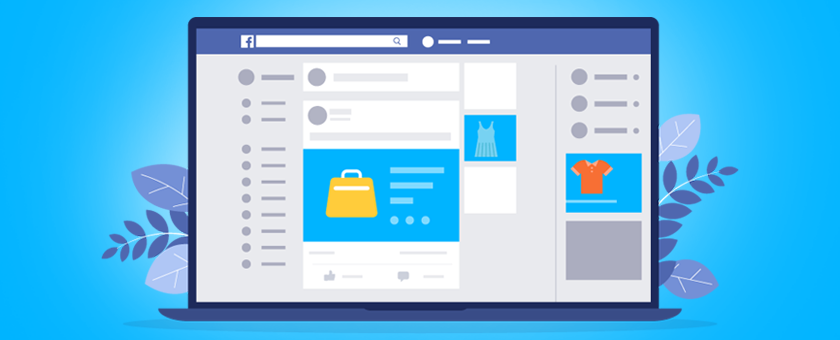
Facebook เป็นโซเชียลมีเดียที่ใหญ่ที่สุด และปัจจุบันเป็นแพลตฟอร์มหลักในการอัปโหลดและโปรโมตผลิตภัณฑ์สำหรับธุรกิจของคุณ

ในขณะที่เลื่อนดูบน Facebook คุณมักจะพบโพสต์ที่ได้รับการสนับสนุนดังที่แสดงด้านล่าง:
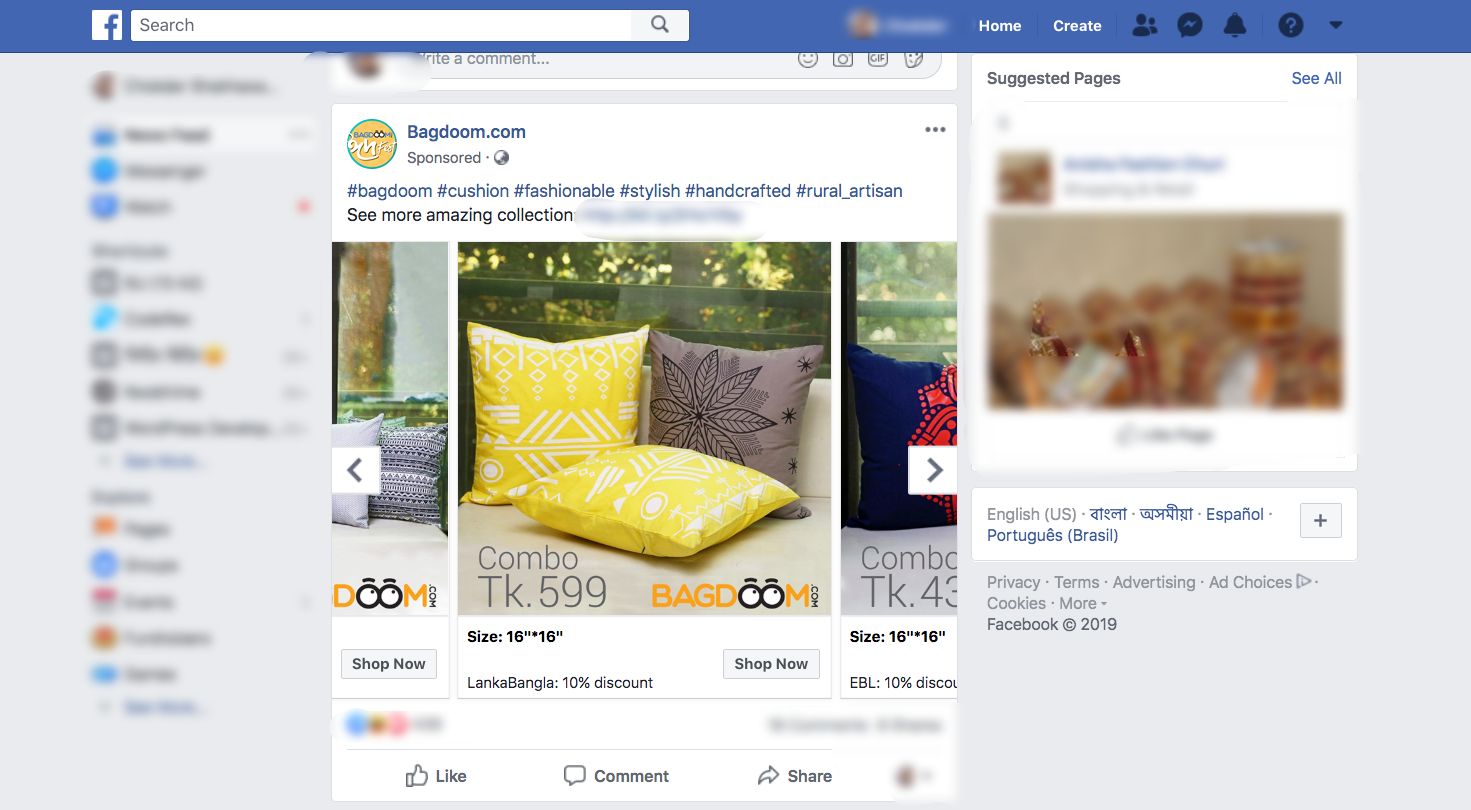
คุณจะเห็นว่ามีปุ่ม "ซื้อเลย" และมีลูกศรให้ปัดภายในแกลเลอรีผลิตภัณฑ์ของบริษัทเดียวกัน
นี่เป็นวิธีที่ชาญฉลาดในการโปรโมตผลิตภัณฑ์ของคุณ
ในฐานะเจ้าของร้านค้า Woocommerce การขายผลิตภัณฑ์ของคุณผ่าน Facebook จึงเหมาะอย่างยิ่งเนื่องจากคุณมีผู้ชมจำนวนมากขึ้น
หากคุณปฏิบัติตามหลักเกณฑ์บางประการ คุณก็จะสามารถได้รับประโยชน์จากการใช้โฆษณาไดนามิกบน Facebook และเพิ่ม ROI ของร้านค้าของคุณได้เช่นกัน
วิธีการตั้งค่าฟีดผลิตภัณฑ์ Facebook ของ WooCommerce ด้วยวิธีที่เหมาะสมที่สุด
Facebook มีหลักเกณฑ์บางประการเกี่ยวกับข้อกำหนดฟีดผลิตภัณฑ์ที่คุณต้องปฏิบัติตามเพื่อให้ผลิตภัณฑ์ของคุณได้รับการอนุมัติสำหรับโฆษณาแบบไดนามิกบน Facebook
มาดูข้อมูลที่จำเป็นที่คุณต้องส่งสำหรับผลิตภัณฑ์ของคุณเพื่อโปรโมตบน Facebook ฉันจะยกตัวอย่างสำหรับแต่ละข้อมูลเพื่อให้คุณทราบวิธีที่เหมาะสมที่สุดในการสร้างฟีด
ฟีดสินค้า (ในรูปแบบ CSV) ของผลิตภัณฑ์เดียวสำหรับ Facebook มักจะมีลักษณะดังนี้:
![คู่มือฉบับสมบูรณ์เกี่ยวกับฟีดผลิตภัณฑ์ WooCommerce - Google Shopping & Facebook [2024] 3](/uploads/article/53101/KHVOjIneFutTMIN1.png)
**ในที่นี้ แถวที่ 1 จะเป็นรายการแอตทริบิวต์ต่อคอลัมน์ จากนั้นตั้งแต่แถวที่ 2 เป็นต้นไป แต่ละแถวจะเป็นผลิตภัณฑ์ โดยมีค่าที่กำหนดให้กับแอตทริบิวต์ (หรือข้อมูลผลิตภัณฑ์)
ตอนนี้ โฆษณาแบบไดนามิกบน Facebook ต้องการค่าแอตทริบิวต์ต่อไปนี้สำหรับสินค้าแต่ละรายการของคุณ:
● รหัสผลิตภัณฑ์
● ชื่อผลิตภัณฑ์
● ความพร้อมของสต็อก
● สภาพสินค้า
● รายละเอียดสินค้า
● URL รูปภาพผลิตภัณฑ์
● URL ผลิตภัณฑ์
● ราคาปกติ
● ผู้ผลิต/แบรนด์
● หมวดหมู่ผลิตภัณฑ์ Google
● GTIN (หมายเลขสินค้าการค้าสากล)
● MPN (หมายเลขชิ้นส่วนของผู้ผลิต)
● ขนาด
● สี
● เพศ
● รูปแบบ
● ข้อเสนอพิเศษจำนวนจำกัด
● ระยะเวลาข้อเสนอพิเศษจำกัด
แอตทริบิวต์เหล่านี้บางส่วนขึ้นอยู่กับประเภทผลิตภัณฑ์และรายละเอียดปลีกย่อย ด้านล่างนี้เป็นคำอธิบายโดยละเอียดเพิ่มเติมพร้อมตัวอย่างวิธีการกำหนดคุณลักษณะแต่ละรายการในฟีดผลิตภัณฑ์ Facebook ของคุณเพื่อให้ได้ผลลัพธ์สูงสุด
คุณจะได้รับตัวอย่างฟีดผลิตภัณฑ์ Facebook ในภายหลังในบทความนี้ หลังจากที่ฉันได้อ่านคำแนะนำโดยละเอียดเกี่ยวกับคุณลักษณะและเคล็ดลับบางประการแล้ว
คลิกที่นี่เพื่อข้ามรายละเอียดและเคล็ดลับ และไปดูฟีดผลิตภัณฑ์ตัวอย่าง
มาดูรายละเอียดเพื่อทำความเข้าใจว่าค่าใดที่คุณควรกำหนดให้กับแต่ละแอตทริบิวต์ และค่าใดที่จะรวม/ยกเว้นตามผลิตภัณฑ์ในร้านค้า WooCommerce ของคุณ
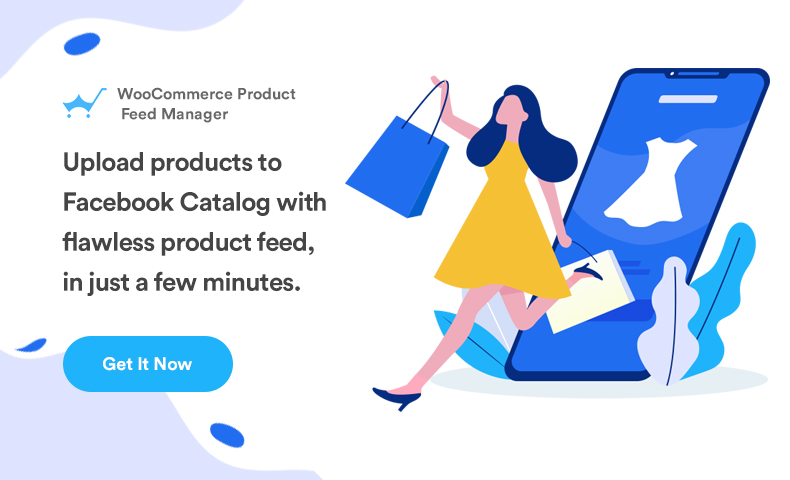
รหัสผลิตภัณฑ์
| คุณลักษณะ | รหัส |
| ค่าตัวอย่าง | 671 |
มันเป็นตัวระบุที่ไม่ซ้ำกันสำหรับผลิตภัณฑ์ของคุณในร้านค้าของคุณ
บน WooCommerce คุณควรเห็น ID เมื่อคุณเรียกดูรายการผลิตภัณฑ์

ขอแนะนำให้ใช้ SKU ที่มีอยู่ของผลิตภัณฑ์เป็น ID เนื่องจากจะไม่ซ้ำกันเสมอ
หากผลิตภัณฑ์หลายรายการมีรหัสเดียวกัน ระบบจะพิจารณาเฉพาะผลิตภัณฑ์แรกในรายการเท่านั้น ส่วนที่เหลือจะถูกละเลย ดังนั้นตรวจสอบให้แน่ใจว่าผลิตภัณฑ์แต่ละรายการมีรหัสที่ไม่ซ้ำกัน
ชื่อผลิตภัณฑ์
| คุณลักษณะ | ชื่อ |
| ค่าตัวอย่าง | เสื้อยืดโลโก้ Rex สีแดง |
เป็นชื่อสินค้าที่จะแสดง
บน WooCommerce คุณควรเห็นชื่อผลิตภัณฑ์เมื่อคุณเรียกดูรายการผลิตภัณฑ์

เมื่อคุณตั้งชื่อผลิตภัณฑ์ ให้ระบุคุณสมบัติพิเศษ เช่น สี และชื่อแบรนด์ พร้อมด้วยผลิตภัณฑ์ สิ่งนี้จะดึงดูดความสนใจของผู้ซื้อ
อย่างไรก็ตาม คุณไม่ได้รับอนุญาตให้ใช้โปรโมชันอื่นๆ ลงในไทล์ (เช่น เพิ่ม "จัดส่งฟรี" หรือ "ราคาลด" หรือใช้ตัวพิมพ์ใหญ่ทั้งหมด)
ในกรณีที่สินค้าแปรผันให้ใส่ชื่อแบรนด์ในชื่อด้วย และแทนที่จะรวมคุณลักษณะใดๆ ไว้ในชื่อหลัก ให้พูดถึงคุณลักษณะที่ทำให้เป็นตัวแปรของผลิตภัณฑ์
ตัวอย่างเช่น หากผลิตภัณฑ์เป็นเสื้อยืด Logo Rex และมีรูปแบบต่างๆ สีแดงและสีน้ำเงิน รูปแบบหนึ่งควรมีชื่อว่า “เสื้อยืด Logo Rex – สีแดง” และอีกรูปแบบหนึ่ง “เสื้อยืด Logo Rex – สีน้ำเงิน”
ดังนั้นในไฟล์ CSV จะมีค่าที่แตกต่างกันสำหรับชื่อ:
| รหัส | ชื่อ |
| 872 | เสื้อยืดโลโก้ Rex – สีแดง |
| 873 | เสื้อยืดโลโก้ Rex – สีฟ้า |
ความพร้อมของสต็อก
| คุณลักษณะ | ความพร้อมใช้งาน |
| ค่าตัวอย่าง | มีสินค้า |
สิ่งนี้จะบ่งบอกว่าสินค้ายังมีอยู่ในสต็อกหรือขายหมดแล้ว
ในหน้าแก้ไขผลิตภัณฑ์ ให้เลื่อนลงไปที่ส่วนข้อมูลผลิตภัณฑ์ เลือกสินค้าคงคลัง และคุณควรได้รับตัวเลือกในการตั้งค่าสถานะสต็อค

ค่านี้จะถูกเพิ่มภายใต้แอตทริบิวต์ "ความพร้อม" เมื่อสร้างฟีดผลิตภัณฑ์ WooCommerce Facebook สำหรับโฆษณาแบบไดนามิกบน Facebook Facebook ยอมรับค่าต่อไปนี้:
- มีในสต็อก – เมื่อสินค้าพร้อมสำหรับการจัดส่งทันที
- สินค้าหมด - เมื่อสินค้าไม่มีในสต็อก
- preorder – สามารถสั่งล่วงหน้าเพื่อเติมสต๊อกในอนาคตได้
- พร้อมสำหรับการสั่งซื้อ – หากมีผลิตภัณฑ์ แต่จะใช้เวลาสองสามสัปดาห์ในการจัดส่ง
- ยกเลิกการผลิต – หากผลิตภัณฑ์ถูกยกเลิกการผลิต
WooCommerce จะให้ตัวเลือก “ในสต็อก” และ “สินค้าหมด” แก่คุณตามค่าเริ่มต้น สำหรับค่าที่เหลือ คุณจะต้องใช้การเขียนโค้ดเพิ่มเติมหรือปลั๊กอินอื่น
เคล็ดลับ:
คุณรู้หรือไม่ว่าการเพิ่มสินค้าที่ "หมดสต็อก" อาจเป็นกลยุทธ์ทางจิตวิทยาที่ดีได้
นี่คือตัวอย่าง:
สมมติว่าคุณมีเสื้อยืดที่มี 2 รูปแบบ สีแดงและสีดำ และสมมติว่าสีดำจำหน่ายหมดแล้ว
ตอนนี้ เมื่อผู้มีโอกาสเป็นลูกค้าดูผลิตภัณฑ์ พวกเขาจะเห็นว่ามีผลิตภัณฑ์ที่คล้ายกันสองรายการ และมีรูปแบบหนึ่งที่ขายหมดแล้ว
นี่อาจหมายความว่าเสื้อยืดตัวนี้ค่อนข้างเป็นที่นิยม ดังนั้นจึงอาจดึงดูดผู้มีโอกาสเป็นลูกค้าบางรายให้คิดจะซื้อสีแดง
สภาพสินค้า
| คุณลักษณะ | เงื่อนไข |
| ค่าตัวอย่าง | ใหม่ |
ใช้แอตทริบิวต์นี้เพื่อระบุว่าผลิตภัณฑ์ของคุณเป็นผลิตภัณฑ์ใหม่หรือซ่อมแซมใหม่ คุณสามารถใช้ค่า "ใหม่" "ตกแต่งใหม่" หรือ "ใช้แล้ว" เพื่อกำหนดเงื่อนไขได้
WooCommerce ไม่มีฟิลด์ใดๆ สำหรับกำหนดเงื่อนไขของผลิตภัณฑ์ ดังนั้น คุณต้องเพิ่มลงในฟีดผลิตภัณฑ์ด้วยตนเอง
อย่างไรก็ตาม Product Feed Manager สำหรับ WooCommerce จะมีตัวเลือกให้คุณเพิ่มฟิลด์เงื่อนไขผลิตภัณฑ์สำหรับผลิตภัณฑ์ทั้งหมด
รายละเอียดสินค้า
| คุณลักษณะ | คำอธิบาย |
| ค่าตัวอย่าง | นี่คือเสื้อยืดสีแดง มันถูกสร้างขึ้นเพื่อการทดสอบเท่านั้น |
เพิ่มคำอธิบายที่ถูกต้องของผลิตภัณฑ์ที่คุณขาย ตรวจสอบให้แน่ใจว่าได้เน้นคุณสมบัติหลักทั้งหมดที่อาจมีซึ่งจะดึงดูดผู้ซื้อ
เมื่อคุณแก้ไขสินค้า คุณจะต้องตั้งค่าไทล์ ลิงค์ และคำอธิบายตามที่แสดงในภาพด้านล่าง:

คุณควรพูดถึงคุณสมบัติพิเศษและคุณประโยชน์ของคำอธิบาย อย่างไรก็ตาม คุณไม่ได้รับอนุญาตให้ใช้รายละเอียดเกี่ยวกับการส่งเสริมการขายที่ครอบคลุมในคำอธิบาย (เช่น เพิ่ม "จัดส่งฟรี" หรือ "ราคาลด" หรือใช้ตัวพิมพ์ใหญ่ทั้งหมดเพื่อเน้นจุดใดจุดหนึ่ง)
นอกจากนี้ คุณไม่ควรใส่ลิงก์ไปยังหน้าเว็บอื่นหรือเปรียบเทียบผลิตภัณฑ์กับคู่แข่งรายใดๆ
URL รูปภาพผลิตภัณฑ์
| คุณลักษณะ | รูปภาพ_ลิงก์ |
| ค่าตัวอย่าง | https://www.yourwebsite.com/redtee394.png/ |
นี่จะเป็นลิงค์ไปยังรูปภาพหลักของผลิตภัณฑ์ของคุณ
เมื่อแก้ไขสินค้า ทางด้านขวา ให้เลื่อนลงและคุณจะพบตัวเลือกในการเพิ่มรูปภาพสินค้า
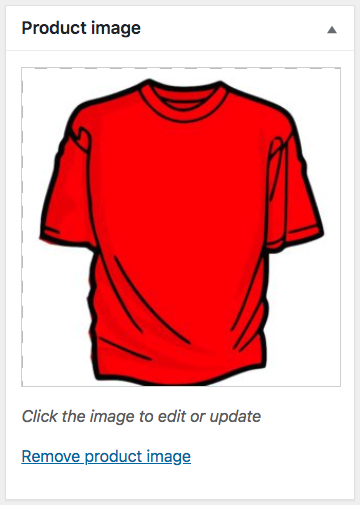
ไม่ว่าคุณจะใช้รูปภาพใดที่นี่ คุณจะต้องระบุ URL ให้กับรูปภาพนั้นสำหรับแอตทริบิวต์ "image_link"
โปรดจำไว้ว่า รูปภาพนี้เป็นปัจจัยที่สำคัญที่สุดในการได้รับลูกค้ามากขึ้น คนส่วนใหญ่จะสังเกตเห็นผลิตภัณฑ์ของคุณเฉพาะเมื่อพวกเขาชอบสิ่งที่พวกเขาเห็นเท่านั้น ดังนั้นควรแน่ใจว่าได้ภาพที่ชัดเจนและมีคุณภาพสูง
ทางที่ดีที่สุดคือหากรูปภาพนั้นเป็นภาพที่ชัดเจนของผลิตภัณฑ์โดยไม่มีข้อความส่งเสริมการขายหรือลายน้ำหรือรูปภาพตัวยึดตำแหน่งใดๆ (แม้ว่าฉันจะใช้เพื่อการทดสอบก็ตาม)
อย่างไรก็ตาม คุณต้องรักษาความละเอียดของภาพให้เหมาะสม
หากคุณใช้รูปภาพสี่เหลี่ยมจัตุรัสสำหรับโฆษณาแบบภาพสไลด์ ขนาดควรเป็น 600×600 พิกเซล
สำหรับโฆษณาแบบไดนามิกที่มีรูปภาพเดียว คุณต้องมีความละเอียดขั้นต่ำ 1200×630 พิกเซล โดยมีอัตราส่วนภาพขั้นต่ำ 4 : 5 และอัตราส่วนสูงสุด 1 : 91 : 1
สิ่งใดก็ตามที่อยู่นอกอัตราส่วนกว้างยาวสูงสุดดังกล่าวจะถูกครอบตัดออก
URL ของผลิตภัณฑ์
| คุณลักษณะ | ลิงค์ |
| ค่าตัวอย่าง | https://www.yourwebsite.com/red-logo-rex-t-shirt/ |
นี่คือลิงค์ไปยังหน้าผลิตภัณฑ์ของคุณ
เมื่อแก้ไขผลิตภัณฑ์ คุณจะเห็นลิงก์ถาวรใต้ช่องชื่อ นั่นคือ URL ไปยังผลิตภัณฑ์ของคุณ

ทางที่ดีควรใส่ชื่อผลิตภัณฑ์ไว้ในลิงก์ อย่างไรก็ตาม หลายคนต้องการใช้รหัสผลิตภัณฑ์แทน และบางคนก็ใช้ทั้งสองอย่าง
นอกจากนี้ คุณต้องตรวจสอบให้แน่ใจว่าโดเมนเว็บไซต์ของคุณได้รับการยืนยันแล้วและขึ้นต้นด้วย http หรือ https
ราคาปกติ
| คุณลักษณะ | ราคา |
| ค่าตัวอย่าง | 26.53 ดอลลาร์สหรัฐฯ |
นี่คือราคาของผลิตภัณฑ์ที่จะแสดง
ในหน้าแก้ไขผลิตภัณฑ์ ให้เลื่อนลงไปที่ส่วนข้อมูลผลิตภัณฑ์ บนแท็บทั่วไป คุณจะได้รับตัวเลือกในการกำหนดราคาปกติ

ค่านี้จะถูกเพิ่มไว้ใต้แอตทริบิวต์ "ราคา" เมื่อสร้างฟีดผลิตภัณฑ์สำหรับ Facebook
โปรดทราบว่าราคาไม่สามารถเป็น "0" และผลิตภัณฑ์ใดๆ ที่มี "0" หรือไม่มีค่าราคาจะส่งผลให้ถูกปฏิเสธจากโฆษณาแบบไดนามิกของ Facebook
ตรวจสอบให้แน่ใจว่าคุณป้อนราคาที่ถูกต้องโดยมีรหัสสกุลเงิน ISO เป็นส่วนต่อท้าย
ผู้ผลิต/แบรนด์
| คุณลักษณะ | ยี่ห้อ |
| ค่าตัวอย่าง | เร็กซ์เทสต์ |
ในกรณีที่สินค้าไม่มี GTIN จำเป็นต้องระบุชื่อผู้ผลิต/แบรนด์เพื่อเพิ่มสินค้านั้นบน Facebook
หากผลิตภัณฑ์อยู่ภายใต้สินค้าคงคลังข้อเสนอรายวัน คุณต้องรวม MPN ควบคู่ไปกับแบรนด์ด้วย
แต่ WooCommerce ไม่มีฟิลด์ “แบรนด์” สำหรับผลิตภัณฑ์ของคุณ ดังนั้น คุณสามารถสร้างฟิลด์แบบกำหนดเองสำหรับทุกผลิตภัณฑ์ หรือใช้ปลั๊กอินเพื่อเพิ่มฟิลด์แบรนด์ให้กับทุกผลิตภัณฑ์ในร้านค้า WooCommerce ของคุณ
หมวดหมู่ผลิตภัณฑ์ Google
| คุณลักษณะ | google_product_category |
| ค่าตัวอย่าง | เครื่องแต่งกายและเครื่องประดับ > เสื้อผ้า |
Facebook ใช้ข้อกำหนดด้านอนุกรมวิธานและหมวดหมู่เดียวกันกับที่ Google ใช้ ดังนั้น ในการจัดหมวดหมู่ผลิตภัณฑ์ของคุณ คุณต้องตั้งค่าแอตทริบิวต์นี้ตามการจัดหมวดหมู่ของ Google เพื่อให้ฟีดผลิตภัณฑ์ Facebook ของ WooCommerce ของคุณได้รับการอนุมัติ
คลิกที่นี่เพื่อดูรายการหมวดหมู่ของ Google และอนุกรมวิธาน
คุณสามารถตั้งค่าหมวดหมู่ร้านค้า WooCommerce ของคุณให้สอดคล้องกัน หรือให้หมวดหมู่ของคุณเองแมปกับ Google โดยใช้ปลั๊กอินเมื่อสร้างฟีด
ฉันใช้ Product Feed Manager สำหรับ WooCommerce เพื่อใช้การแมปหมวดหมู่:


อย่างที่คุณเห็น ทางด้านซ้ายคือรายการหมวดหมู่ทั้งหมดที่มีอยู่ในร้านค้าของฉัน และทางด้านขวา ฉันได้รับตัวเลือกให้แมปพวกมันกับหมวดหมู่ของ Google
GTIN (หมายเลขสินค้าการค้าสากล)
| คุณลักษณะ | GTIN |
| ค่าตัวอย่าง | 3234567890126 |
สำหรับผู้ผลิตในสหรัฐอเมริกาหรือแคนาดาที่ได้รับการรับรอง GTIN จำเป็นต้องระบุหมายเลข GTIN สำหรับทุกผลิตภัณฑ์ในฟีดผลิตภัณฑ์ Facebook ของคุณ
หรือคุณสามารถใช้ UPC, EAN, JAN หรือ ISBN แทน GTIN ได้ หากคุณมาจากสถานที่อื่น
MPN (หมายเลขชิ้นส่วนของผู้ผลิต)
| คุณลักษณะ | MPN |
| ค่าตัวอย่าง | Rex0011ทดสอบ |
ในกรณีที่ผลิตภัณฑ์ไม่มี GTIN (หรือ UPC, EAN, JAN, ISBN) คุณจะต้องระบุ MPN แทน เป็นรหัสผู้ผลิตที่ไม่ซ้ำกันสำหรับผลิตภัณฑ์ที่ไม่มี GTIN
สำหรับผลิตภัณฑ์ที่อยู่ภายใต้สินค้าคงคลังของข้อเสนอรายวัน หากคุณระบุชื่อแบรนด์ ก็จำเป็นต้องรวม MPN ด้วย
ขณะนี้ WooCommerce ไม่มีช่องสำหรับแบรนด์, GTIN หรือ MPN ตามค่าเริ่มต้น ดังนั้น คุณจะต้องป้อนข้อมูลฟิลด์ที่กำหนดเองให้กับทุกผลิตภัณฑ์ด้วยตนเอง
อย่างไรก็ตาม ฉันใช้ปลั๊กอิน Product Feed Manager สำหรับ WooCommerce รวมช่องเหล่านั้นไว้ในทุกผลิตภัณฑ์ ดังที่แสดงด้านล่าง:

ฉันเพียงแค่ต้องป้อนข้อมูลที่ถูกต้องและใช้เป็นค่าของแอตทริบิวต์ที่จำเป็นเมื่อสร้างฟีดผลิตภัณฑ์ Facebook
ขนาด
| คุณลักษณะ | ขนาด |
| ค่าตัวอย่าง | ใหญ่ |
ช่องนี้จำเป็นสำหรับผลิตภัณฑ์แปรผันที่มีขนาดต่างๆ เท่านั้น
คุณอาจใช้คำต่างๆ เช่น เล็ก กลาง หรือใหญ่ หรือคุณอาจใช้ตัวเลข เช่น 20, 25 ฯลฯ แล้วแต่จำนวนใดจะเหมาะสมในการกำหนดขนาดของผลิตภัณฑ์
เคล็ดลับ:
คุณควรเก็บตารางการวัดบนเว็บไซต์ของคุณเพื่อกำหนดขนาดที่คุณกล่าวถึงสำหรับผลิตภัณฑ์ของคุณ
ตัวอย่างเช่น หากคุณกำหนดขนาดเป็นขนาดใหญ่ บนโต๊ะจะอธิบายความสูง ความกว้าง ขนาดหน้าอก ฯลฯ เป็นนิ้วหรือซม. เพื่อให้ลูกค้ามีวิธีในการตรวจสอบว่าขนาดนั้นพอดีหรือไม่
ประเทศต่างๆ มีหน่วยวัดที่แตกต่างกันสำหรับรหัสขนาดเดียวกัน ดังนั้นข้อมูลนี้จึงมีประโยชน์
สี
| คุณลักษณะ | สี |
| ค่าตัวอย่าง | แทงโก้ เรด |
ฟิลด์นี้จำเป็นสำหรับผลิตภัณฑ์แปรผันที่มีตัวแปรสีเท่านั้น
คุณต้องอธิบายสีของผลิตภัณฑ์ (แต่ไม่ใช่รหัสสีหรือตัวอักษรตัวเดียว)
หากมีหลายสี ให้ระบุสีทั้งหมดโดยคั่นด้วยเครื่องหมาย “/” ตัวอย่างเช่น แดง/น้ำเงิน/เขียว
ในกรณีสินค้าแปรผัน ให้กำหนดสีแยกกันสำหรับตัวแปรแต่ละรายการและเพิ่มลงในชื่อสินค้า
เคล็ดลับ:
คุณอาจใช้วิธีที่สร้างสรรค์ในการอธิบายสี แทนที่จะใช้สีทั่วไปเพียงอย่างเดียว ตัวอย่างเช่น คุณสามารถใช้ชื่อสีที่สะดุดตา เช่น "Tango Red" แทนที่จะใช้แค่ "สีแดง" ซึ่งดึงดูดผู้ซื้อมากกว่า
เพศ
| คุณลักษณะ | เพศ |
| ค่าตัวอย่าง | ไม่จำกัดเพศ |
คุณต้องระบุว่าสินค้านี้เหมาะกับเพศใด
Facebook จะยอมรับเพศต่อไปนี้:
- ชาย
- หญิง
- ไม่จำกัดเพศ
ลวดลาย
| คุณลักษณะ | ลวดลาย |
| ค่าตัวอย่าง | สักหลาด |
ฟิลด์นี้จำเป็นสำหรับผลิตภัณฑ์แปรผันที่มีรูปแบบต่างๆ เท่านั้น ใช้ชื่อรูปแบบที่ถูกต้อง เช่น "ลายทาง" "ผ้าสักหลาด" ฯลฯ
ข้อเสนอพิเศษจำนวนจำกัด
| คุณลักษณะ | ข้อเสนอ_ราคา |
| ค่าตัวอย่าง | 9.99 ดอลลาร์สหรัฐ |
นี่เป็นตัวเลือกพิเศษที่คุณจะได้รับจากโฆษณาไดนามิกบน Facebook เท่านั้น
คุณสามารถตั้งค่าสินค้าให้เป็นราคาลดพิเศษในบางชั่วโมงได้ทุกวัน (ในช่วงระยะเวลาข้อเสนอ) หรือกล่าวอีกนัยหนึ่ง สินค้าจะอยู่ภายใต้สินค้าคงคลังข้อเสนอรายวัน
เคล็ดลับ:
บางครั้งส่วนลดวันเดียวสำหรับสินค้ายอดนิยมบางรายการในร้านค้าของคุณสามารถเพิ่มยอดขายของคุณได้
ตัวอย่างเช่น หากคุณมีนาฬิกาในร้านค้าของคุณซึ่งมีผู้คนซื้อมากกว่าผลิตภัณฑ์อื่นๆ คุณสามารถมอบข้อเสนอส่วนลดพิเศษในวันเดียวที่น่าประหลาดใจได้ นี่อาจเพิ่มยอดขายของคุณเป็นสองเท่าในวันนั้นและดึงดูดความสนใจจากผู้มีโอกาสเป็นลูกค้าในอนาคตมากขึ้น
เพียงใส่แอตทริบิวต์ “offer_price” ลงในฟีดผลิตภัณฑ์ WooCommerce Facebook ของคุณ และกำหนดราคาลดเป็นมูลค่าเพื่อกำหนดราคาพิเศษที่เสนอ (รวมถึงรหัสสกุลเงิน ISO ที่เหมาะสมเป็นส่วนต่อท้าย) ราคาเสนอจะต้องต่ำกว่าราคาปกติอย่างน้อย 15% ไม่เช่นนั้น Facebook จะปฏิเสธ
ระยะเวลาข้อเสนอพิเศษจำกัด
| คุณลักษณะ | offer_price_efficient_date |
| ค่าตัวอย่าง | 2018-06-01T12:00-0300/2018-12-01T00:00-0300 |
หากคุณต้องการให้ข้อเสนอพิเศษสำหรับผลิตภัณฑ์ภายใต้สินค้าคงคลังดีลรายวันบน Facebook คุณจะต้องเพิ่มแอตทริบิวต์นี้เพื่อระบุวันที่เริ่มต้นและสิ้นสุดพร้อมเวลา พร้อมด้วย "offer_price" สำหรับข้อเสนอพิเศษ
พูดถึงวันที่และเวลาเริ่มต้นของข้อเสนอ จากนั้นใช้เครื่องหมายทับ จากนั้นระบุวันที่และเวลาสิ้นสุดของข้อเสนอ
เคล็ดลับ:
ก่อนถึงเทศกาลสำคัญ โอกาสระหว่างประเทศ หรือวันหยุด บางครั้งการให้ข้อเสนอพิเศษสำหรับผลิตภัณฑ์ที่เกี่ยวข้องบางอย่างอาจช่วยเพิ่มยอดขายของคุณได้
ตัวอย่างเช่น หนึ่งสัปดาห์ก่อนวันคริสต์มาส คุณอาจใช้ข้อเสนอพิเศษลดราคาสำหรับหมวกคริสต์มาส สิ่งนี้จะช่วยเพิ่มยอดขายของคุณได้อย่างแน่นอน
ตัวอย่างฟีดผลิตภัณฑ์ Facebook
ตอนนี้คุณรู้รายละเอียดที่คุณต้องการในการสร้างฟีดผลิตภัณฑ์ WooCommerce สำหรับ Facebook Dynamics แล้ว ตอนนี้ให้เราดูตัวอย่างบางส่วนเพื่อทำความเข้าใจโครงสร้าง
Facebook ยอมรับไฟล์ฟีดสินค้าหลายรูปแบบที่จะอัปโหลด อย่างไรก็ตาม รูปแบบที่แนะนำคือ CSV
นี่คือตัวอย่างฟีดผลิตภัณฑ์อย่างง่าย:
ตัวอย่างฟีดผลิตภัณฑ์ Facebook ของผลิตภัณฑ์อย่างง่าย
นี่คือตัวอย่างฟีดผลิตภัณฑ์แปรผัน:
ตัวอย่างฟีดผลิตภัณฑ์ Facebook ของผลิตภัณฑ์แบบแปรผัน
ฟีดเหล่านี้สามารถสร้างได้อย่างง่ายดายโดยใช้ปลั๊กอิน Product Feed Manager สำหรับ WooCommerce เมื่อคุณมีไฟล์ฟีดสินค้าแล้ว คุณสามารถอัพโหลดไปยังบัญชี Facebook Business ของคุณได้ด้วยตนเอง
ตอนนี้ คุณได้เรียนรู้ทั้งหมดเกี่ยวกับ WooCommerce Google Product Feed และ WooCommerce Facebook Product Feed แล้ว
ให้ฉันให้คำแนะนำที่เหมาะสมเกี่ยวกับเครื่องมือที่ฉันใช้เพื่อสร้างฟีดผลิตภัณฑ์ WooCommerce ได้อย่างง่ายดายภายในไม่กี่วินาที
วิธีสร้างฟีดผลิตภัณฑ์ WooCommerce ได้อย่างง่ายดายโดยใช้เครื่องมือที่เหมาะสม
Product Feed Manager สำหรับ WooCommerce เป็นปลั๊กอินที่คุณสามารถสร้างฟีดผลิตภัณฑ์ได้อย่างง่ายดาย โดยไม่ต้องมีทักษะการเขียนโค้ดหรือความเชี่ยวชาญทางเทคโนโลยีขั้นสูงใดๆ
เหตุใดจึงใช้ปลั๊กอินนี้
มีเหตุผลหลายประการที่ทำให้ Product Feed Manager สำหรับ WooCommerce เป็นตัวเลือกที่เหมาะสมที่สุดในการช่วยคุณสร้างฟีด:
- การอัปโหลดผลิตภัณฑ์ด้วยตนเองใช้เวลาหลายชั่วโมง ปลั๊กอินนี้จะสร้างฟีดภายในไม่กี่วินาที
- ปลั๊กอินมีอินเทอร์เฟซที่สะอาดและใช้งานง่ายพร้อมเอกสารประกอบที่เหมาะสม จึงง่ายต่อการใช้งานและเรียนรู้
- สร้างฟีดที่ไร้ที่ติไม่ว่าคุณจะมีผลิตภัณฑ์จำนวนเท่าใด
- ตัวเลือกตัวกรองช่วยให้คุณสร้างฟีดสำหรับผลิตภัณฑ์ที่คุณต้องการเท่านั้น
- มีตัวเลือกการแมปหมวดหมู่ของ Google ที่ช่วยเราไม่ให้เปลี่ยนหมวดหมู่ในร้านค้า WooCommerce ของเรา
- ช่วยให้คุณสามารถซิงค์อัตโนมัติกับ Google Shopping Center กล่าวคือ ฟีดผลิตภัณฑ์ WooCommerce ของคุณจะถูกส่งไปยัง Google โดยอัตโนมัติ โดยที่คุณไม่ต้องอัปโหลดด้วยตนเอง
- มาพร้อมกับรายการแอตทริบิวต์ที่จำเป็นทั้งหมดของ Google และ Facebook ที่สร้างไว้ล่วงหน้า ดังนั้นคุณไม่จำเป็นต้องเพิ่มแอตทริบิวต์ด้วยตนเอง
- เพิ่มช่องที่กำหนดเองบางช่อง เช่น GTIN, MPN, แบรนด์ และ UPC ให้กับผลิตภัณฑ์ของคุณ ซึ่งไม่มีให้บริการตามค่าเริ่มต้นบน WooCommerce
- ทีมสนับสนุนที่กระตือรือร้นและมีประโยชน์จะช่วยคุณขจัดความสับสนที่อาจเกิดขึ้น
ตอนนี้เรามาดูวิธีที่คุณสามารถสร้างฟีดผลิตภัณฑ์อย่างง่ายดายโดยใช้ Product Feed Manager For WooCommerce
จะรับ Product Feed Manager สำหรับ WooCommerce ได้อย่างไร
Product Feed Manager สำหรับ WooCommerce มีเวอร์ชันฟรีที่คุณสามารถใช้เพื่อทดสอบคุณสมบัติพื้นฐานและทำความเข้าใจอินเทอร์เฟซของมัน
แต่ขอแนะนำให้ซื้อเวอร์ชันโปรเนื่องจากมาพร้อมกับฟีเจอร์ที่ได้รับการปรับปรุงเพิ่มเติม
รับตัวจัดการฟีดผลิตภัณฑ์สำหรับ WooCommerce
ติดตั้งและเปิดใช้งานปลั๊กอินบนแดชบอร์ด WordPress ของคุณ และคุณจะเห็นสิ่งนี้:
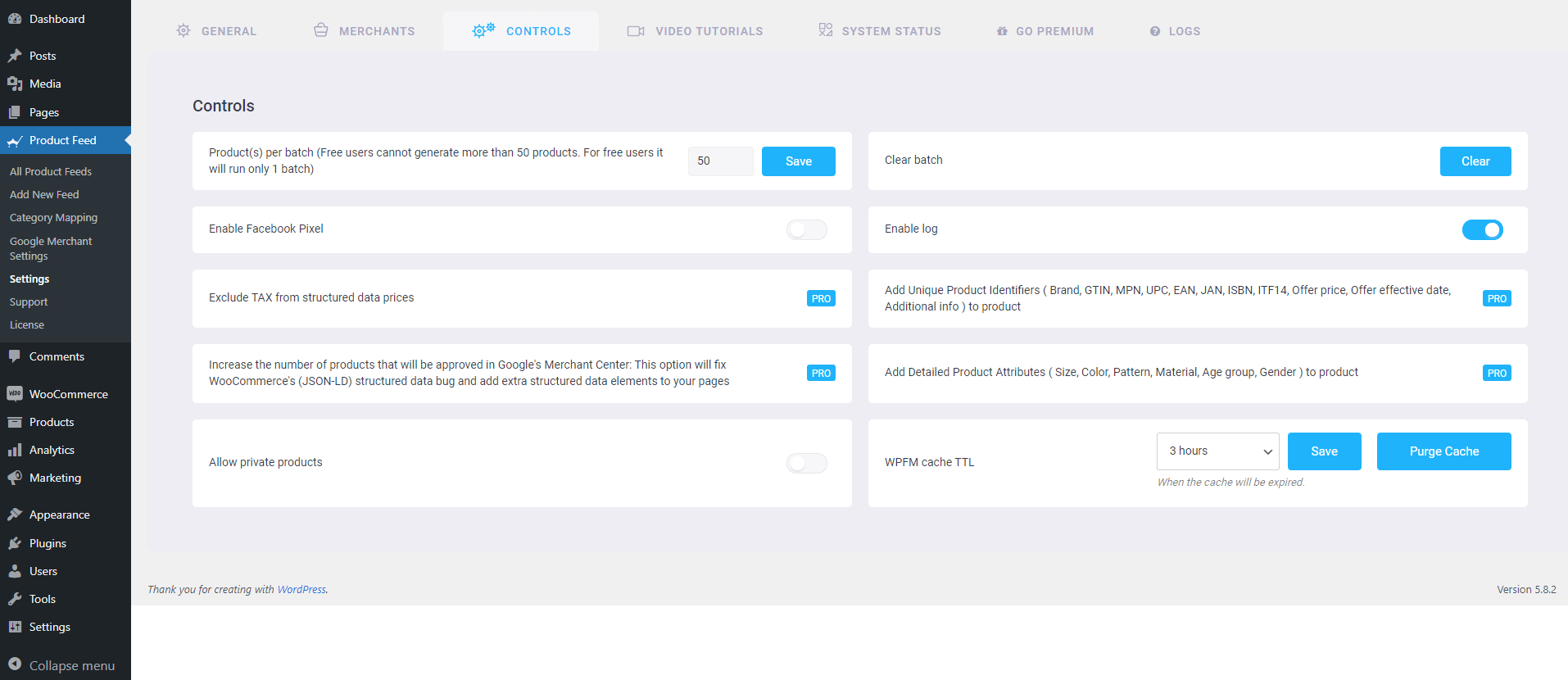
ตอนนี้คุณพร้อมที่จะสร้างฟีดผลิตภัณฑ์แล้ว
วิธีสร้างฟีดผลิตภัณฑ์ WooCommerce โดยใช้ Product Feed Manager
Product Feed Manager สำหรับ WooCommerce นั้นใช้งานง่ายมาก
1. เพียงคลิกที่ “ เพิ่มฟีดใหม่ ” และคุณจะเห็นหน้าเพิ่มฟีดผลิตภัณฑ์ใหม่:
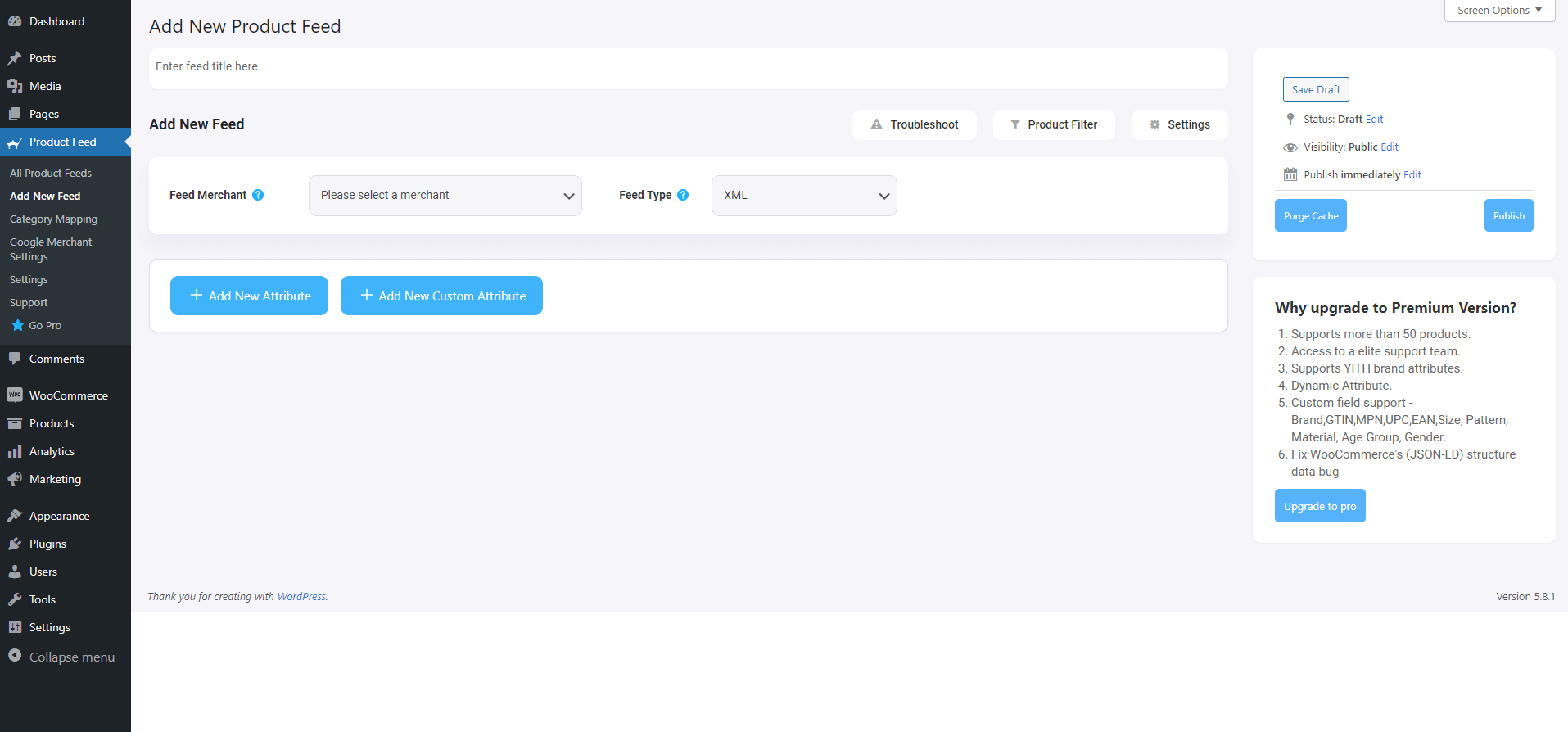
2. ด้านบน คุณจะได้รับตัวเลือกในการเพิ่มชื่อลงในฟีด
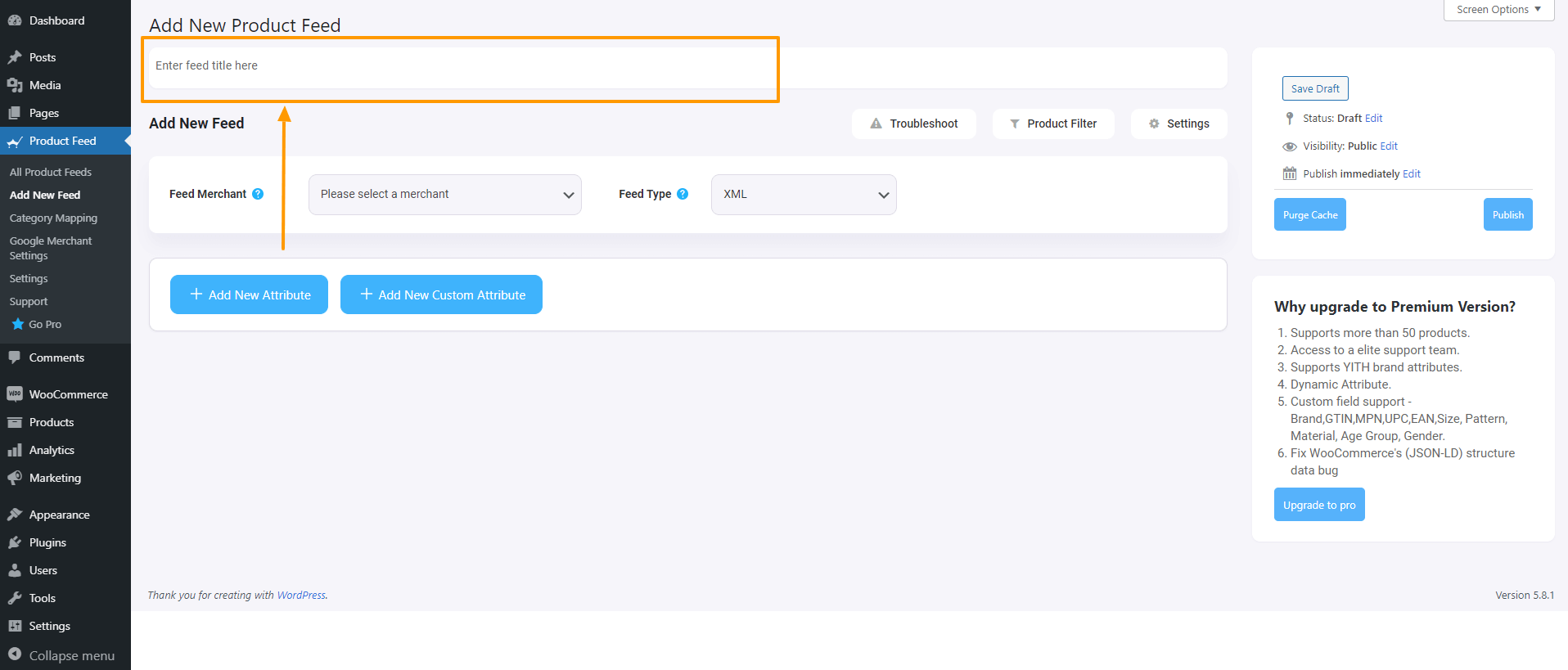
ขั้นแรก ตั้งชื่อให้กับไฟล์ฟีด จากนั้น คุณกำหนดได้ว่าผลิตภัณฑ์ใดที่จะรวมไว้ในฟีดของคุณ
3. ใต้ชื่อ คุณจะเห็นตัวเลือกให้เลือกร้านค้าที่คุณต้องการ เพียงคลิกที่ปุ่มดรอปดาวน์ Feed Merchant และเลือกผู้ขายที่คุณต้องการจากดรอปดาวน์หรือคุณสามารถค้นหาในกล่องดรอปดาวน์
เลือกผู้ขายที่คุณต้องการ จากนั้นแอตทริบิวต์ที่จำเป็นทั้งหมดจะถูกโหลดด้านล่าง
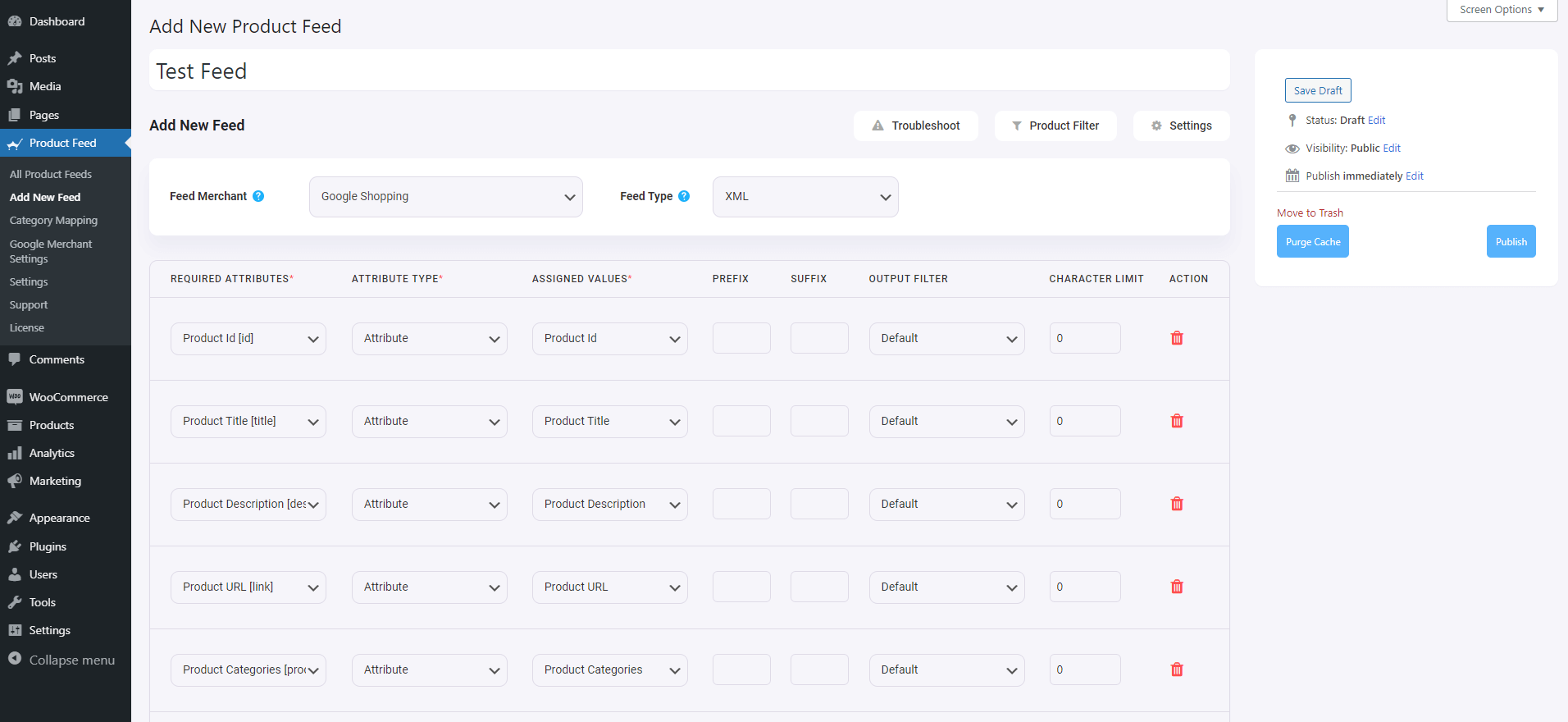
ตัวกรองผลิตภัณฑ์
ด้วยปลั๊กอิน Product Feed Manager สำหรับ WooCommerce คุณจะมีตัวเลือกในการเลือกผลิตภัณฑ์ที่จะรวมไว้ในฟีดของคุณ
หากต้องการดูตัวเลือก เพียงคลิกที่ปุ่ม ตัวกรองผลิตภัณฑ์
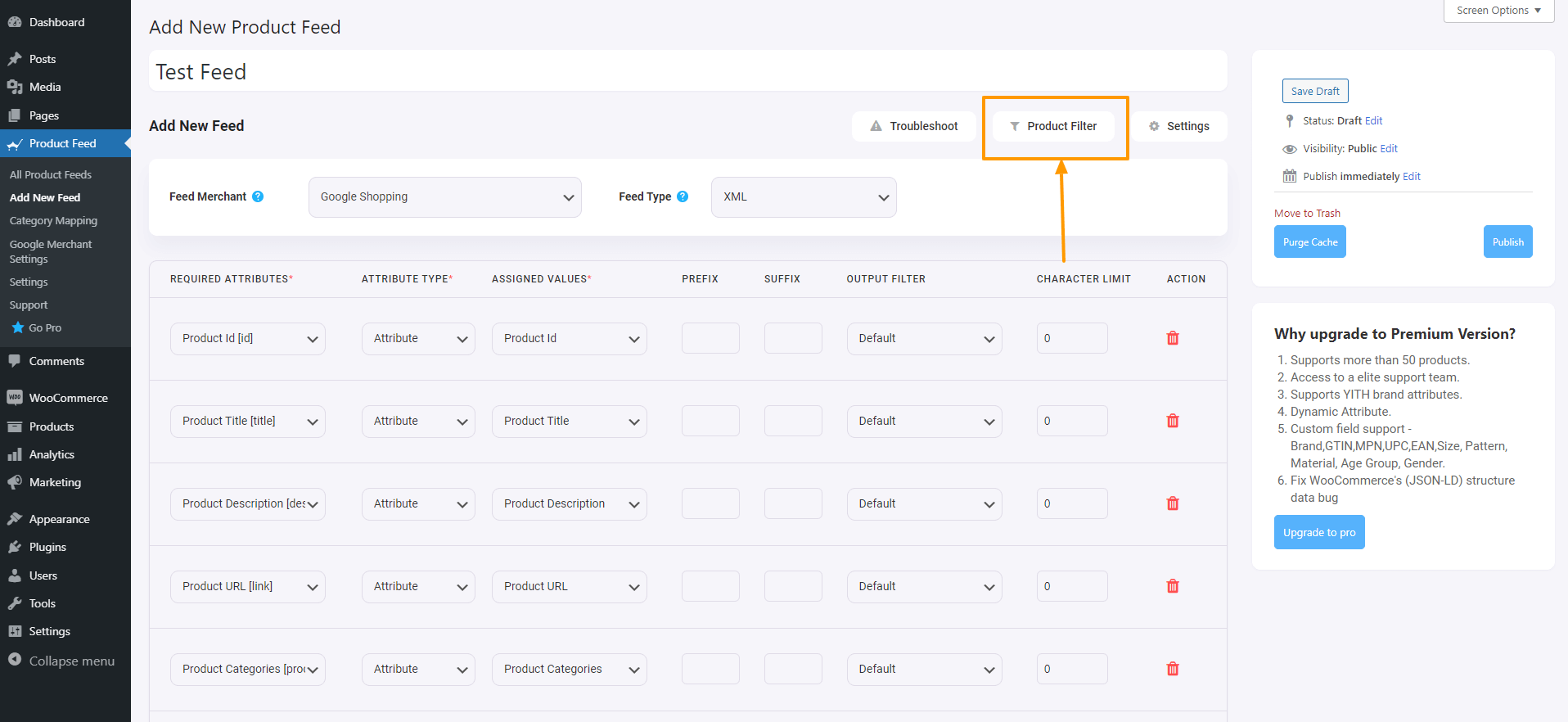
เมื่อคุณคลิกที่ปุ่มตัวกรองผลิตภัณฑ์ ลิ้นชักตัวกรองผลิตภัณฑ์จะเลื่อนเข้ามาจากด้านขวาของหน้าต่าง
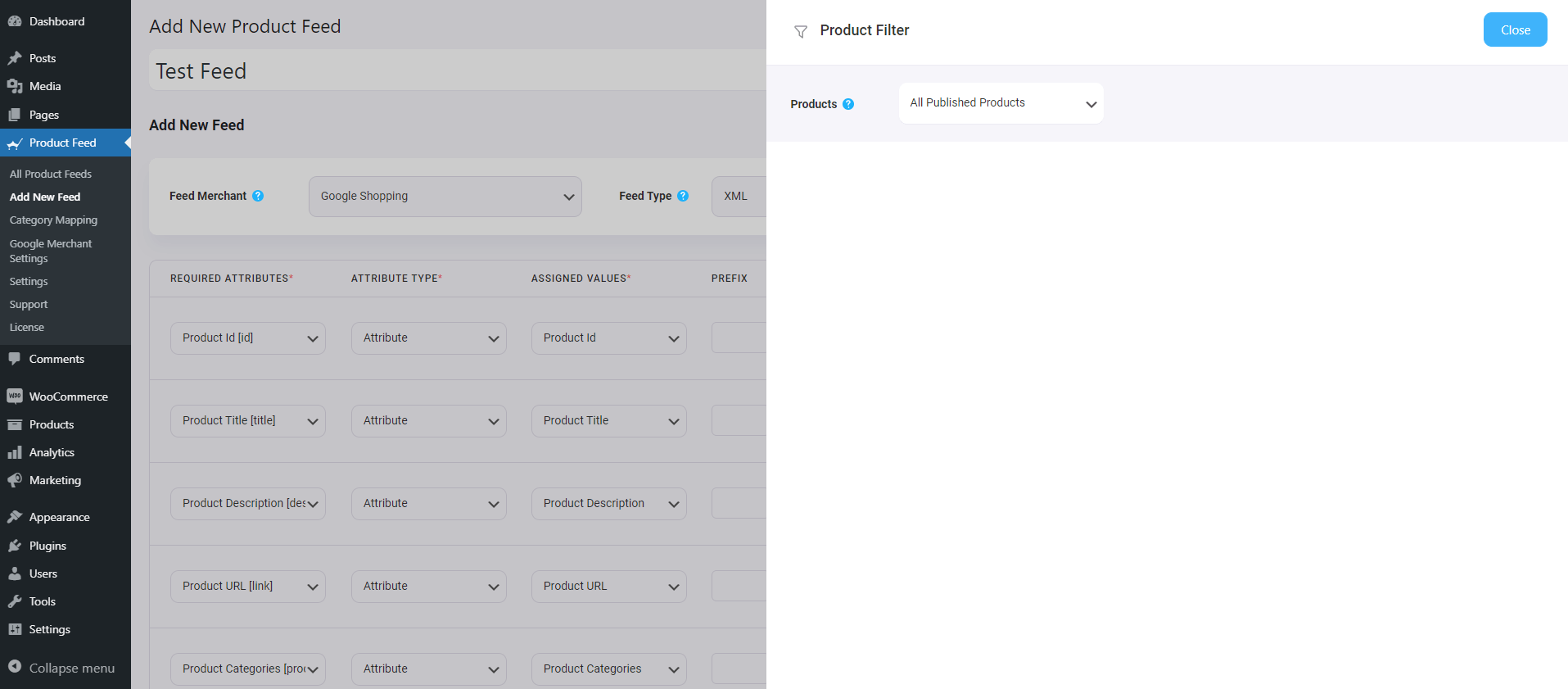
ที่นี่ คุณจะเห็นว่าตัวเลือก “ ผลิตภัณฑ์ที่เผยแพร่ทั้งหมด ” ถูกเลือกไว้ตามค่าเริ่มต้น ตัวเลือกนี้จะรวมผลิตภัณฑ์แต่ละรายการในร้านค้า WooCommerce ของคุณ
หากต้องการ คุณสามารถใช้ตัวเลือกตัวกรองอื่นๆ ได้ คลิกที่เมนูแบบเลื่อนลง แล้วคุณจะเห็นตัวเลือกตัวกรองบางอย่างในรายการแบบเลื่อนลง:
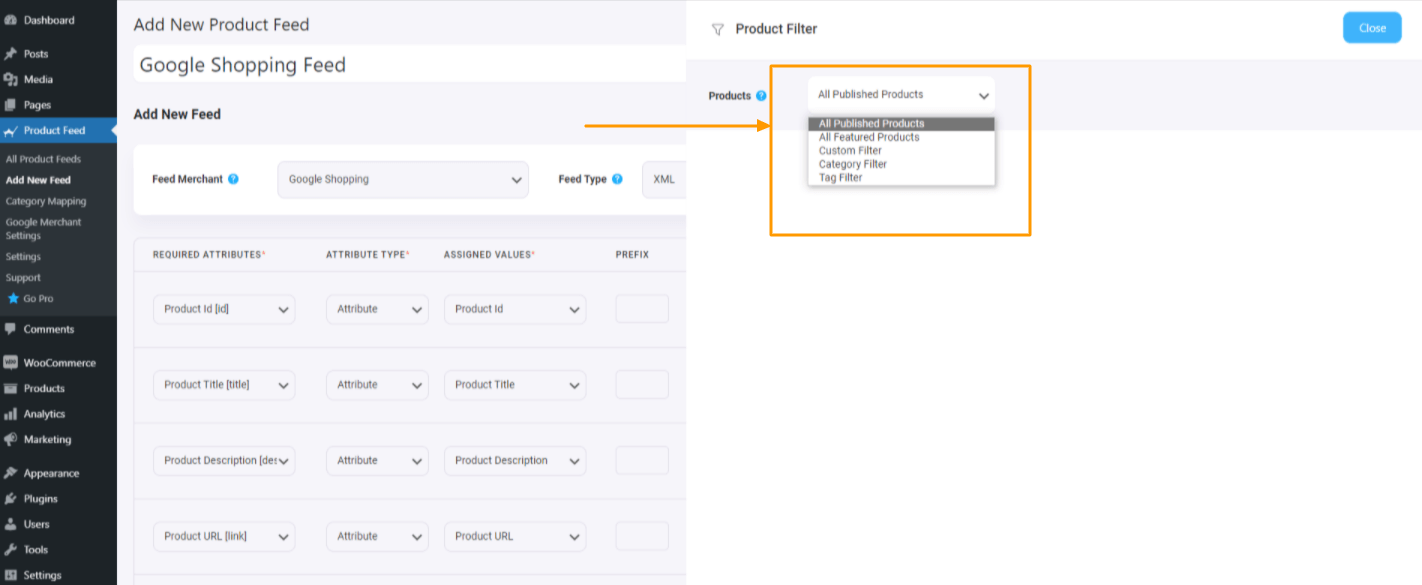
คุณสามารถเลือก
- ผลิตภัณฑ์เด่นทั้งหมด – เผยแพร่เฉพาะผลิตภัณฑ์เด่นเท่านั้น
- ตัวกรองแบบกำหนดเอง – ใช้ตัวกรองแบบกำหนดเองนี้เพื่อตั้งค่าตัวกรองแบบมีเงื่อนไข
- ตัวกรองแท็ก – เลือกผลิตภัณฑ์โดยใช้แท็ก
- ตัวกรองหมวดหมู่ – เลือกผลิตภัณฑ์ตามหมวดหมู่
ชมวิดีโอนี้เพื่อดูว่าตัวเลือกตัวกรองน่าทึ่งแค่ไหน คุณสามารถเลือกผลิตภัณฑ์ที่ต้องการรวมหรือยกเว้นจากฟีดผลิตภัณฑ์ของคุณได้อย่างง่ายดาย
กำหนดเวลาการอัปเดตอัตโนมัติ
หากต้องการตั้งเวลาดึงข้อมูล ให้คลิกที่ปุ่ม การตั้งค่าผลิตภัณฑ์ ก่อน
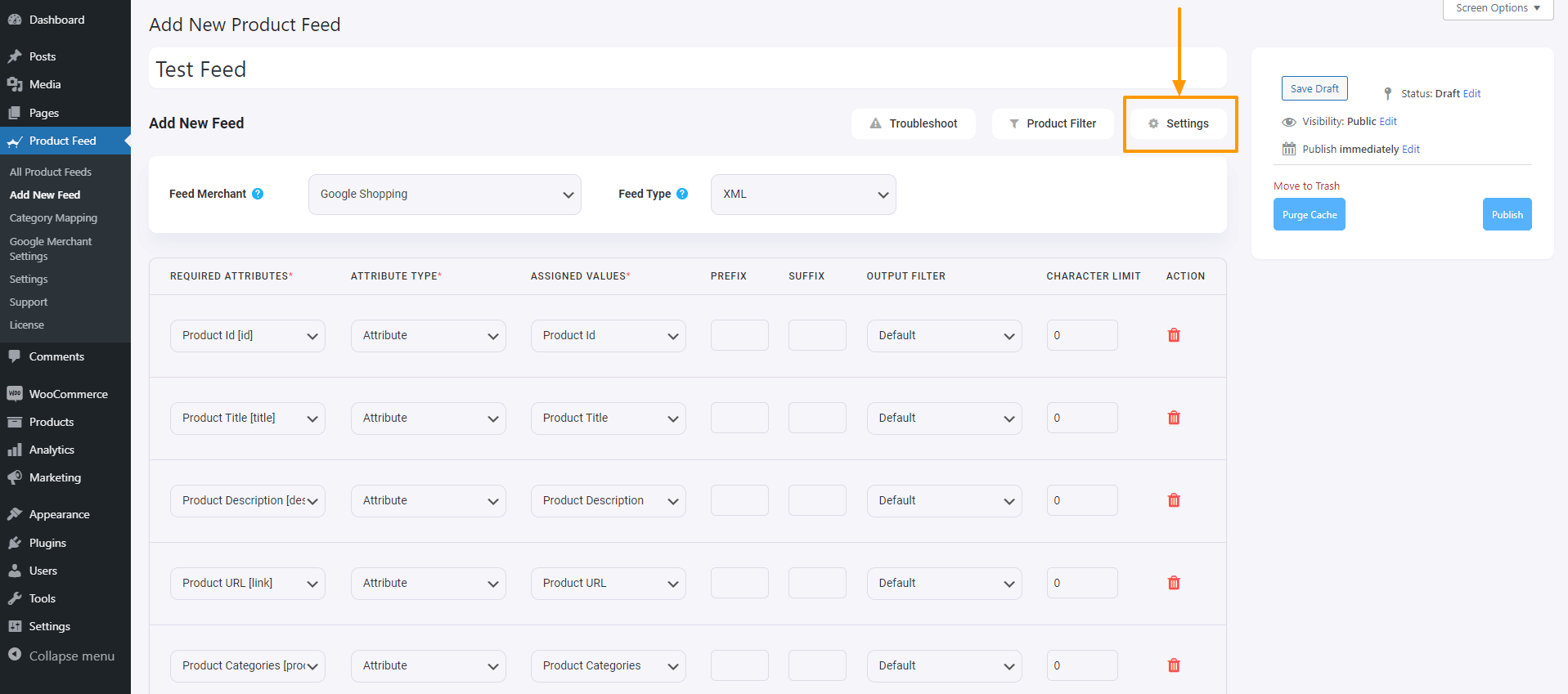
เมื่อคุณคลิกที่ปุ่ม การตั้งค่าผลิตภัณฑ์ ลิ้นชักการตั้งค่าผลิตภัณฑ์จะเลื่อนเข้ามาจากด้านขวาของหน้าต่าง
ที่นี่ ที่ด้านบนของตัวเลือกการตั้งค่า คุณจะพบตัวเลือกสร้างฟีดของคุณโดยอัตโนมัติ
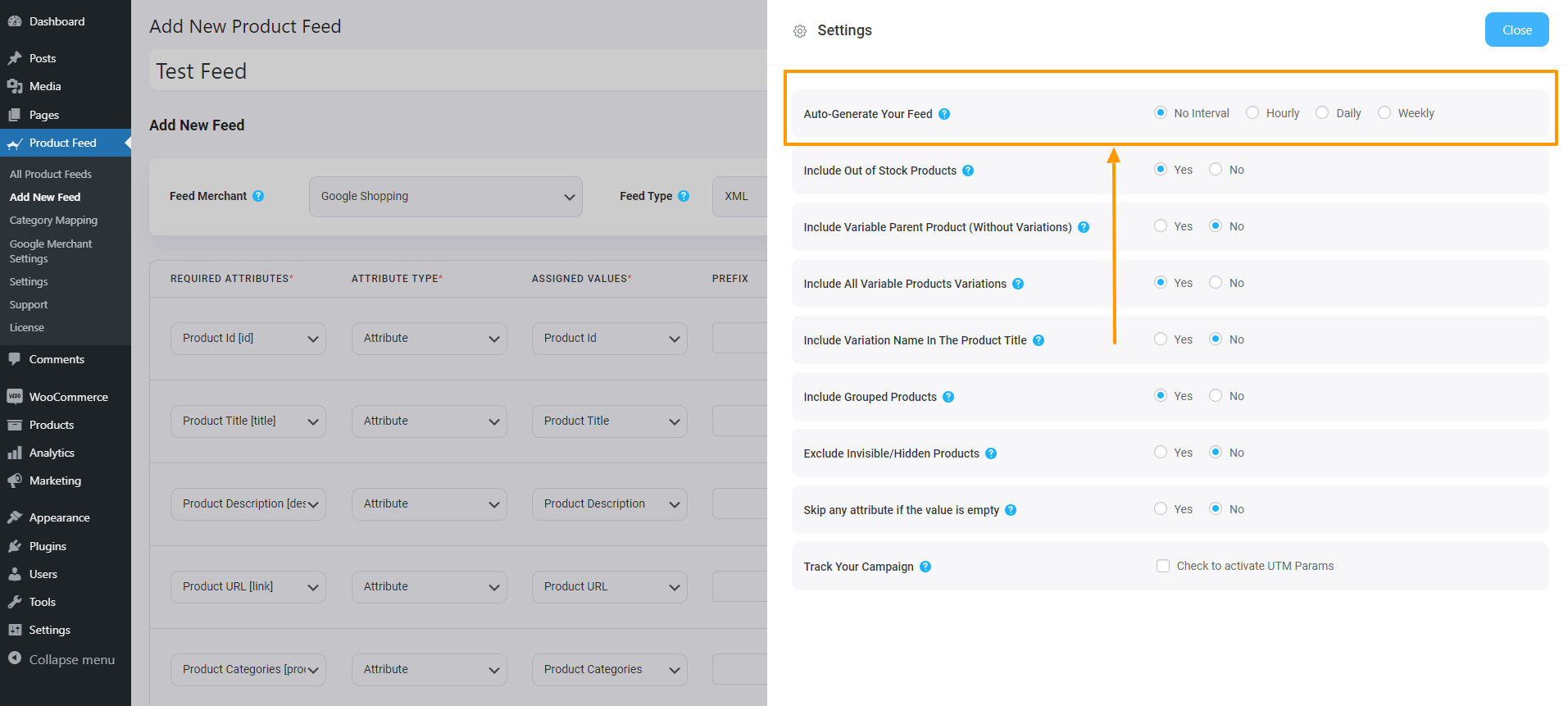
คุณสามารถตั้งค่าการอัปเดตตามกำหนดเวลาให้เป็นรายวัน รายชั่วโมง หรือรายสัปดาห์ได้
หลังจากนั้น คุณจะได้รับตัวเลือกในการรวมหรือไม่รวมผลิตภัณฑ์รูปแบบต่างๆ และไม่ว่าจะรวมผลิตภัณฑ์หลักในกรณีของผลิตภัณฑ์ที่จัดกลุ่มหรือไม่
รองรับ WPML
หากคุณใช้ WPML เพื่อตั้งค่าเวอร์ชันภาษาอื่นของผลิตภัณฑ์ คุณจะพบส่วน WPML ที่นี่
คุณสามารถดูเอกสารนี้เพื่อทำความเข้าใจวิธีสร้างฟีดด้วย WPML ได้ดีขึ้น:
- วิธีสร้างฟีดผลิตภัณฑ์ด้วยข้อมูลผลิตภัณฑ์ที่แปลโดย WPML
การกำหนดค่าฟีด
หากต้องการสร้างฟีด ขั้นแรกคุณต้องเลือกผู้ขายที่คุณต้องการ
สำหรับฟีดผลิตภัณฑ์ของ Google ให้เลือกประเภทผู้ขาย " Google Shopping "
สำหรับฟีดผลิตภัณฑ์ Facebook ให้เลือกประเภทผู้ขาย “ Facebook ”
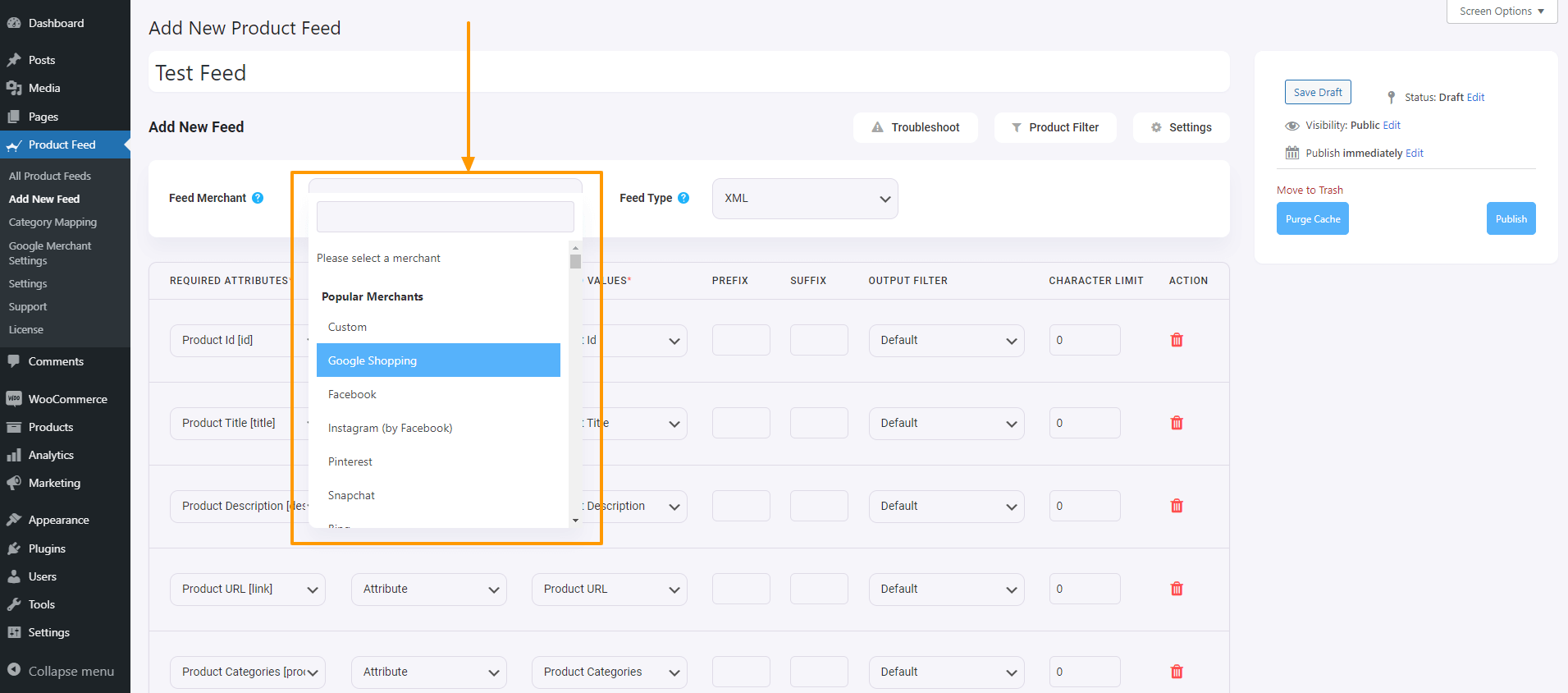
เมื่อคุณเลือกแล้ว คุณจะเห็นการรีเฟรชหน้าและแอตทริบิวต์ที่จำเป็นจะปรากฏขึ้นโดยอัตโนมัติ
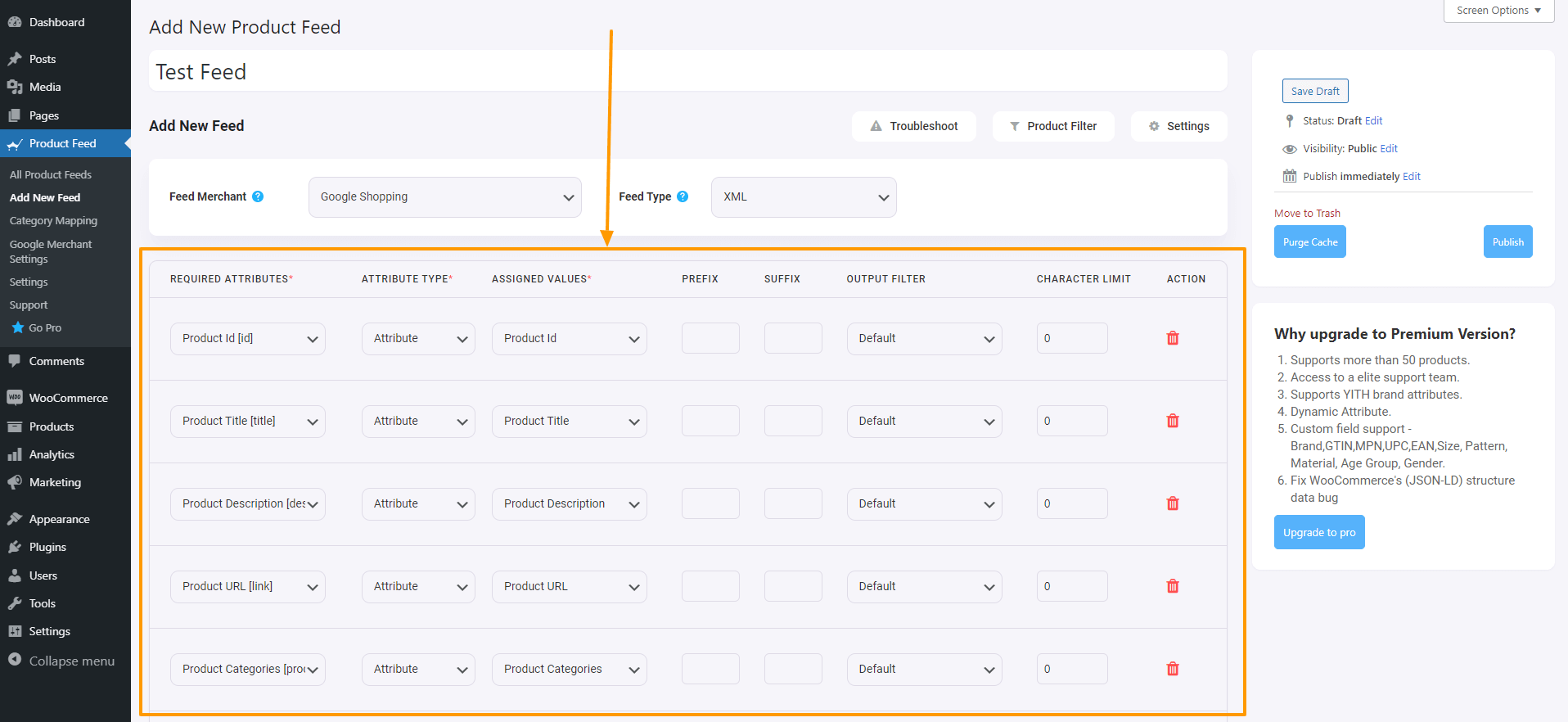
ในตอนนี้ คุณลักษณะต่างๆ จะอยู่ทางด้านซ้าย และค่าของคุณลักษณะต่างๆ จะถูกตั้งค่าไว้ใต้คอลัมน์ Assigned Values
เลือกประเภทเป็นแอตทริบิวต์ จากนั้นเลือกค่าแอตทริบิวต์นี้จะเก็บไว้จากร้านค้า WooCommerce ของคุณ
หากคุณคิดว่าแอตทริบิวต์ใดหายไป คุณสามารถเพิ่มได้โดยกดปุ่ม “เพิ่มแอตทริบิวต์ใหม่”
ในหน้านี้ คุณจะพบตัวเลือกที่เกี่ยวข้องกับภาษาหากคุณใช้ WPML
คุณสามารถดูเอกสารนี้เพื่อทำความเข้าใจวิธีสร้างฟีดด้วยการแปล WPML ได้ดียิ่งขึ้น
สร้างฟีดผลิตภัณฑ์ WooCommerce
เมื่อกำหนดค่าฟีดแล้ว คุณสามารถคลิก "เผยแพร่" ทางด้านขวาแล้วคุณจะเห็นแถบโหลด
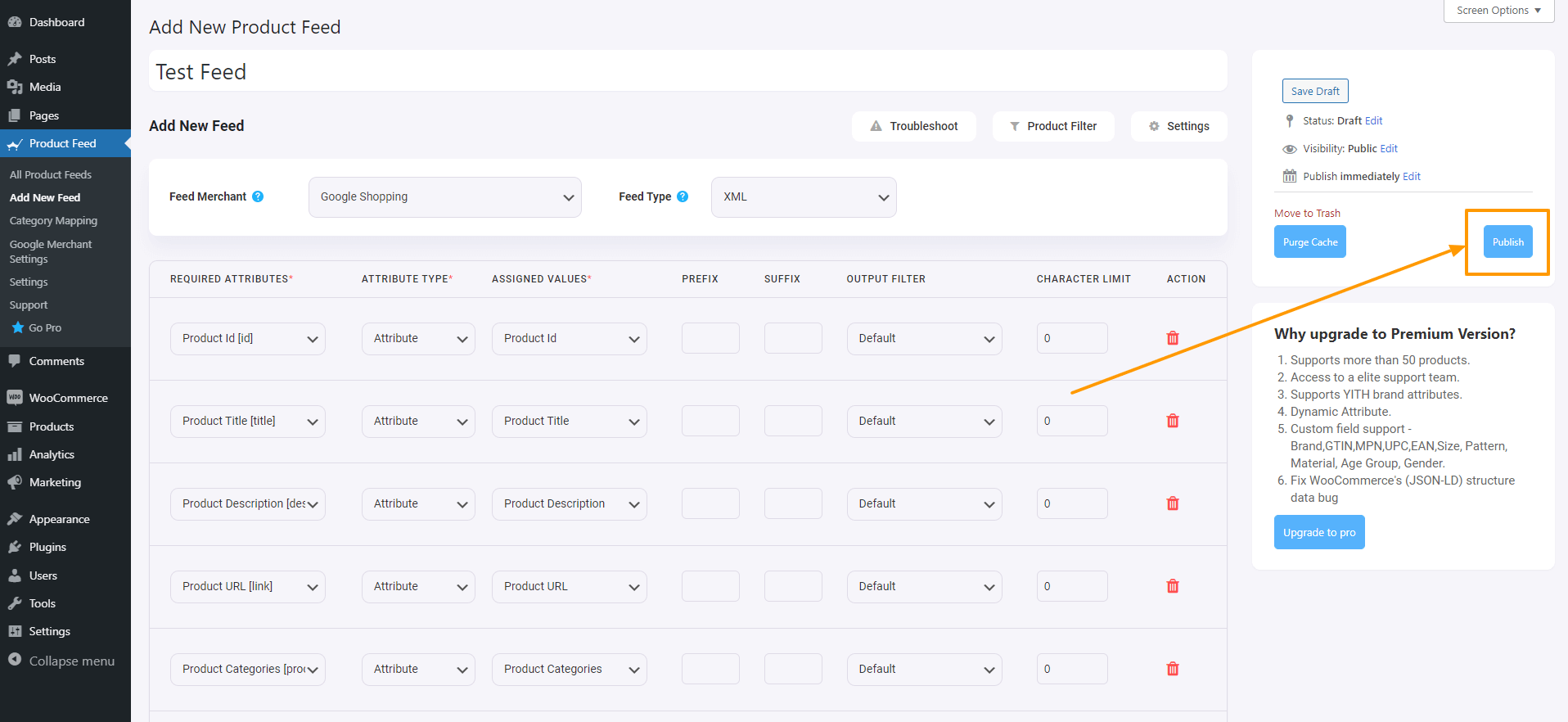
เมื่อดำเนินการเสร็จสิ้น ปุ่ม " เผยแพร่ " จะเปลี่ยนเป็นปุ่ม " อัปเดต " และคุณจะได้รับลิงก์ฟีดหรือปุ่มดาวน์โหลดฟีดด้านล่าง "ปุ่มอัปเดต"
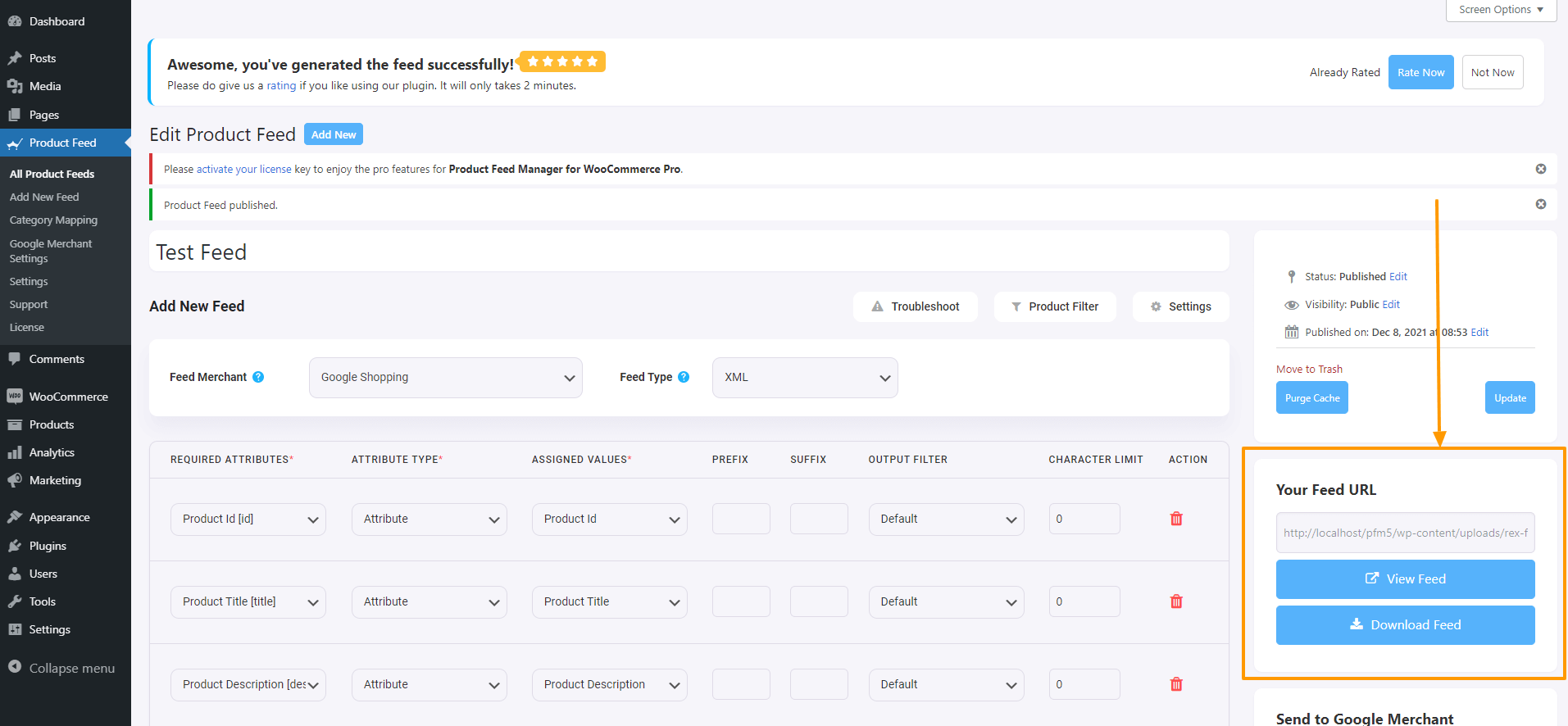
ตอนนี้คุณสามารถดาวน์โหลดฟีดนี้และอัปโหลดบนร้านค้าของผู้ขายที่คุณต้องการ และดูยอดขายในร้านของคุณบูม
การทำแผนที่หมวดหมู่
อย่างที่ฉันได้กล่าวไปก่อนหน้านี้ ปลั๊กอินนี้เสนอตัวเลือกการแมปหมวดหมู่ ลองชมวิดีโอนี้เพื่อดูวิธีใช้ฟีเจอร์การแมปหมวดหมู่อย่างง่ายดาย:
ซิงค์อัตโนมัติกับ Google Shopping Center
หนึ่งในคุณสมบัติที่ดีที่สุดที่ Product Feed Manager สำหรับ WooCommerce นำเสนอคือคุณสามารถซิงค์ฟีดผลิตภัณฑ์ WooCommerce ของคุณกับ Google Shopping Center ได้โดยตรง
คุณสามารถตั้งเวลาให้ซิงค์อัตโนมัติเป็นรายชั่วโมง รายสัปดาห์ หรือรายเดือนได้ ซึ่งหมายความว่าทุกการเปลี่ยนแปลงที่คุณทำกับผลิตภัณฑ์ในฟีดผลิตภัณฑ์ พวกเขาจะได้รับการอัปเดตโดยอัตโนมัติบน Google Shopping Center ของคุณ คุณไม่จำเป็นต้องดาวน์โหลดและอัปโหลดฟีดทุกครั้ง
คลิกที่นี่เพื่อเรียนรู้วิธีซิงค์ผลิตภัณฑ์ WooCommerce กับ Google Shopping Center โดยอัตโนมัติโดยใช้ Product Feed Manager สำหรับ WooCommerce
หมายเหตุของผู้เขียน
การเรียนรู้และนำวิธีที่ดีที่สุดที่มีอยู่ไปใช้เป็นสิ่งสำคัญเสมอเพื่อเพิ่ม ROI ของคุณ
Product Feed Manager สำหรับ WooCommerce เป็นเครื่องมืออันทรงพลังที่คุณสามารถใช้เพื่อบรรลุเป้าหมายในการเพิ่มประสิทธิภาพร้านค้าของคุณเป็นสามเท่า ควบคู่ไปกับแคมเปญการตลาดอื่นๆ รับไปเดี๋ยวนี้เลย.
ดังนั้นไปข้างหน้าและเริ่มต้นการเดินทางของคุณสู่ความสำเร็จ!!
อย่าลังเลที่จะแสดงความคิดเห็นหากคุณมีความสับสนหรือข้อเสนอแนะ
